Page 1
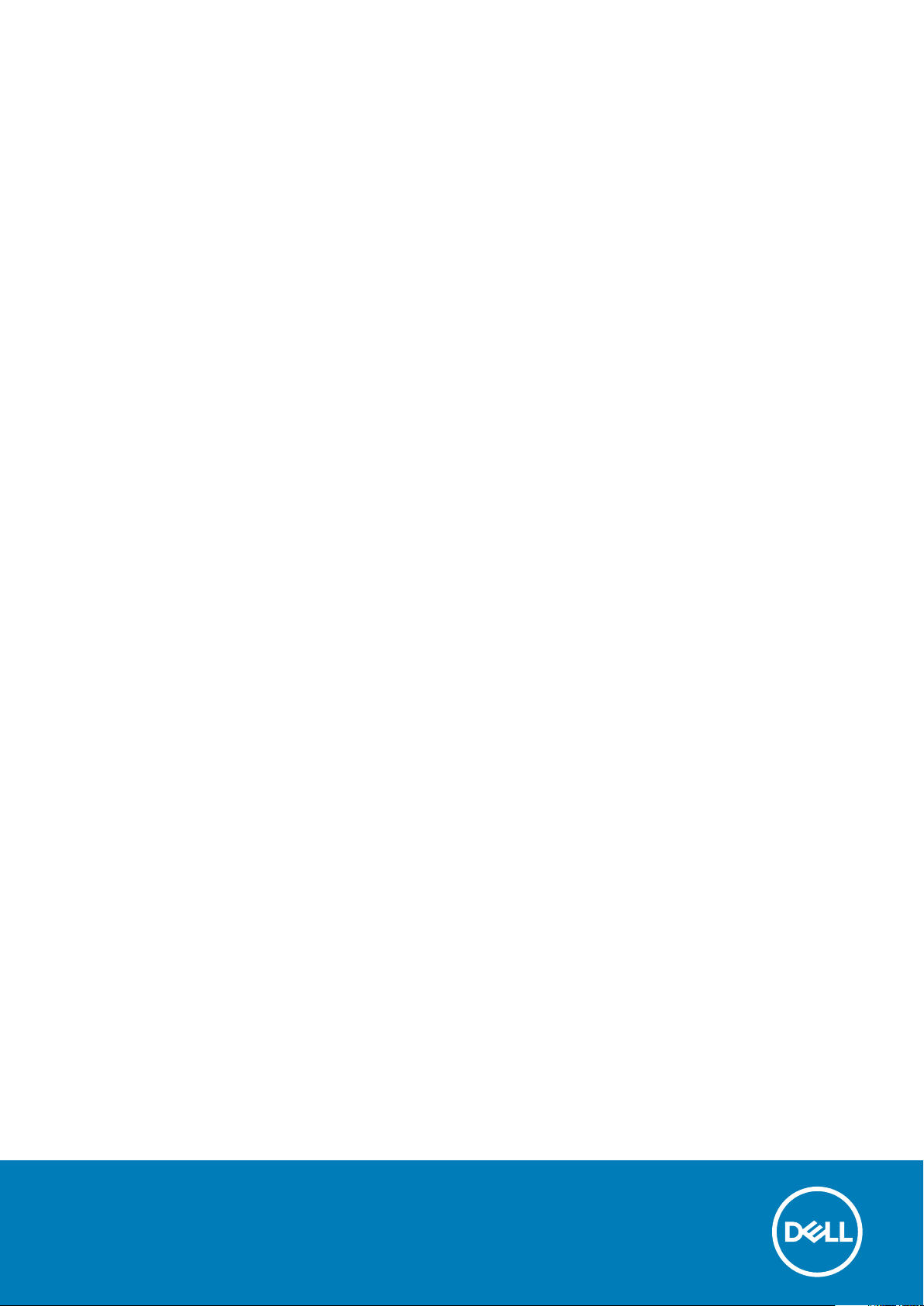
Inspiron 24 5000
Servicemanual
Forordningsmodel: W15C
Forordningstype: W15C001
November 2020
rev. A02
Page 2
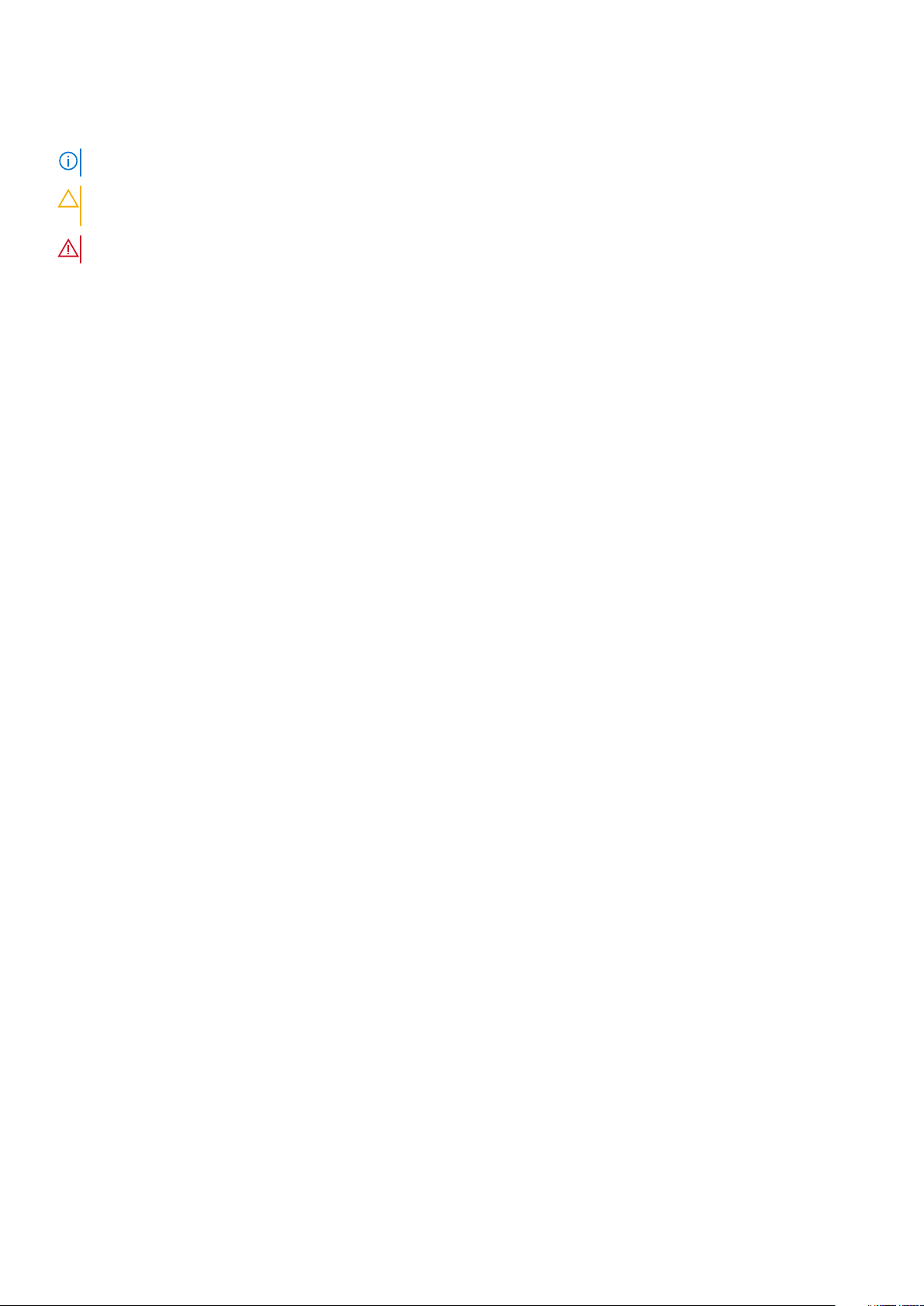
Bemærk, forsigtig og advarsel
BEMÆRK: En NOTE angiver vigtige oplysninger, som hjælper dig med at bruge computeren bedre.
FORSIGTIG: FORSIGTIG angiver enten en mulig beskadigelse af hardware eller tab af data, og oplyser dig om, hvordan
du kan undgå dette problem.
ADVARSEL: ADVARSEL angiver risiko for tingskade, legemsbeskadigelse eller død.
© 2017-2020 Dell Inc. Eller dets associerede selskaber. Alle rettigheder forbeholdes. Dell, EMC, og andre varemærker er varemærker tilhørende Dell Inc. eller
deres associerede selskaber. Andre varemærker kan være varemærker for deres respektive ejere.
Page 3
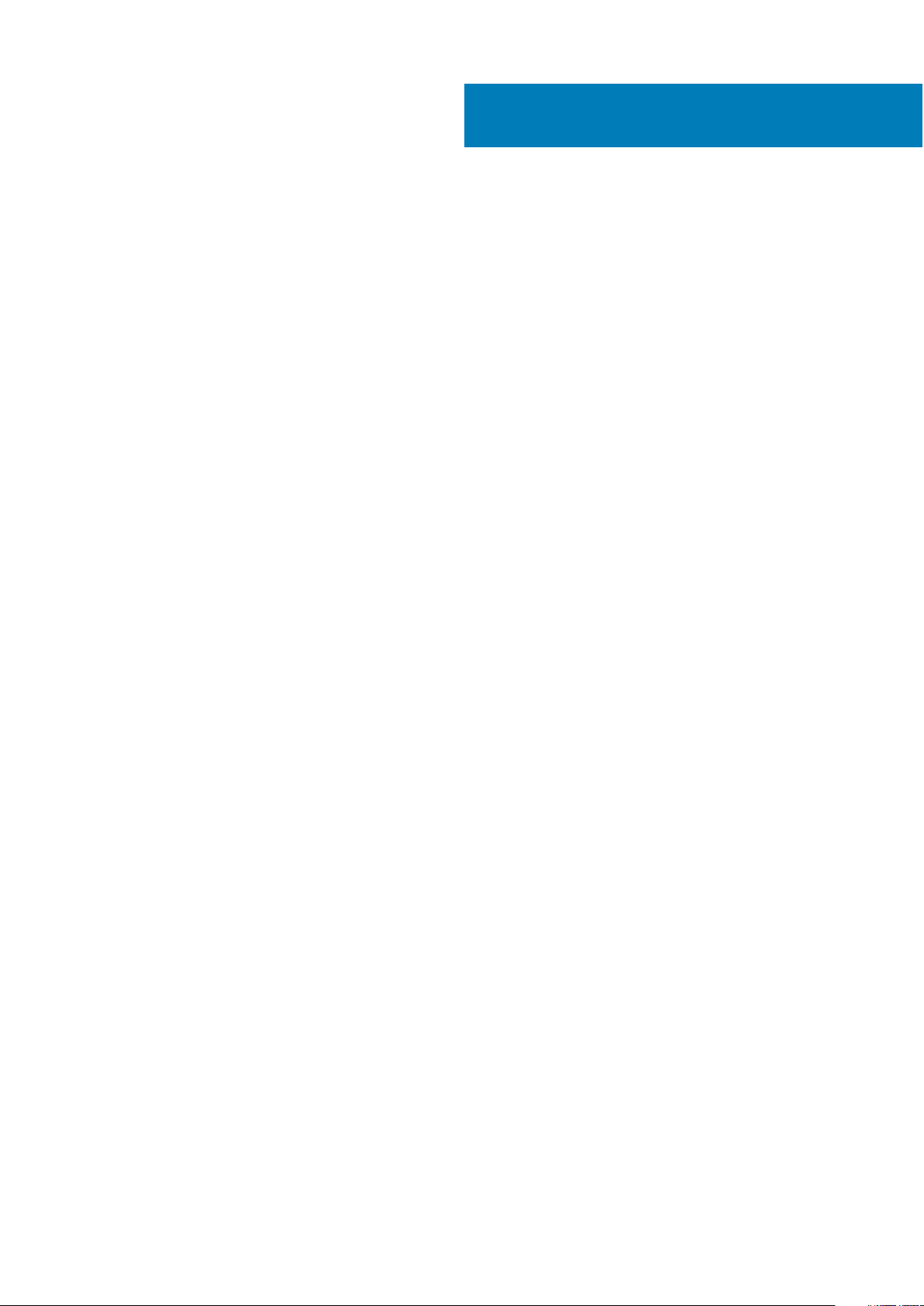
Indholdsfortegnelse
Kapitel 1: Før du udfører arbejde på computerens indvendige dele.......................................................8
Før du starter......................................................................................................................................................................... 8
Sikkerhedsinstruktioner.........................................................................................................................................................8
Anbefalet værktøj.................................................................................................................................................................. 9
Liste over skruer.................................................................................................................................................................... 9
Kapitel 2: Efter du har udført arbejde på computerens indvendige dele............................................... 11
Kapitel 3: Teknisk oversigt..............................................................................................................12
Sådan ser computeren ud indvendigt................................................................................................................................12
Systemkortkomponenter ....................................................................................................................................................13
Kapitel 4: Sådan fjernes bagdækslet................................................................................................14
Procedure..............................................................................................................................................................................14
Kapitel 5: Sådan genmonteres bagdækslet.......................................................................................15
Procedure..............................................................................................................................................................................15
Kapitel 6: Sådan fjernes foden........................................................................................................ 16
Forudsætninger.................................................................................................................................................................... 16
Procedure..............................................................................................................................................................................16
Kapitel 7: Sådan genmonteres foden................................................................................................17
Procedure..............................................................................................................................................................................17
Efterfølgende forudsætninger............................................................................................................................................ 17
Kapitel 8: Fjernelse harddisken....................................................................................................... 18
Forudsætninger.................................................................................................................................................................... 18
Procedure..............................................................................................................................................................................18
Kapitel 9: Sådan genmonteres harddisken....................................................................................... 20
Procedure.............................................................................................................................................................................20
Efterfølgende forudsætninger...........................................................................................................................................20
Kapitel 10: Sådan fjernes den inderste ramme.................................................................................. 21
Forudsætninger.................................................................................................................................................................... 21
Procedure..............................................................................................................................................................................21
Kapitel 11: Sådan genmonteres den inderste ramme......................................................................... 23
Procedure.............................................................................................................................................................................23
Efterfølgende forudsætninger........................................................................................................................................... 23
Kapitel 12: Sådan fjernes kameraet................................................................................................. 24
Indholdsfortegnelse 3
Page 4
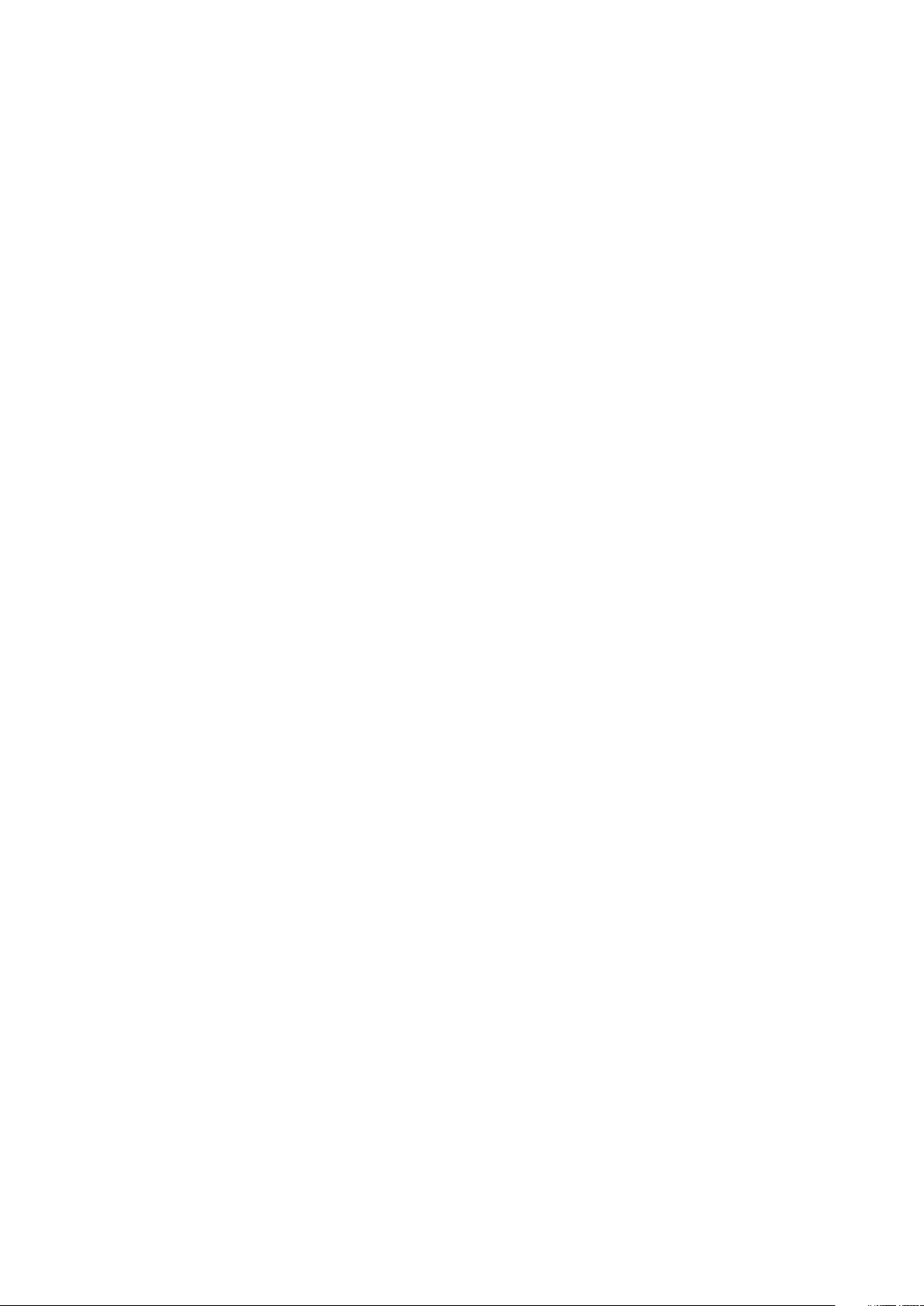
Forudsætninger................................................................................................................................................................... 24
Procedure.............................................................................................................................................................................24
Kapitel 13: Genplacering af kameraet.............................................................................................. 25
Procedure.............................................................................................................................................................................25
Efterfølgende forudsætninger...........................................................................................................................................25
Kapitel 14: Sådan fjernes mikrofonerne........................................................................................... 26
Forudsætninger................................................................................................................................................................... 26
Procedure.............................................................................................................................................................................26
Kapitel 15: Sådan genmonteres mikrofonerne.................................................................................. 27
Procedure............................................................................................................................................................................. 27
Efterfølgende forudsætninger........................................................................................................................................... 27
Kapitel 16: Sådan fjernes strømknapkortet...................................................................................... 28
Forudsætninger................................................................................................................................................................... 28
Procedure.............................................................................................................................................................................28
Kapitel 17: Sådan genmonteres strømknapkortet............................................................................. 29
Procedure.............................................................................................................................................................................29
Efterfølgende forudsætninger........................................................................................................................................... 29
Kapitel 18: Fjernelse af frontfacetten ............................................................................................. 30
Forudsætninger................................................................................................................................................................... 30
Procedure.............................................................................................................................................................................30
Kapitel 19: Genmontering af frontfacetten...................................................................................... 32
Procedure.............................................................................................................................................................................32
Efterfølgende forudsætninger........................................................................................................................................... 32
Kapitel 20: Sådan fjernes systemkortets skærm...............................................................................33
Forudsætninger................................................................................................................................................................... 33
Procedure.............................................................................................................................................................................33
Kapitel 21: Sådan genmonteres systemkortets skærm...................................................................... 34
Procedure.............................................................................................................................................................................34
Efterfølgende forudsætninger........................................................................................................................................... 34
Kapitel 22: Fjernelse af chassisblæseren......................................................................................... 35
Forudsætninger................................................................................................................................................................... 35
Procedure.............................................................................................................................................................................35
Kapitel 23: Genmontering af chassisblæseren..................................................................................36
Procedure.............................................................................................................................................................................36
Efterfølgende forudsætninger........................................................................................................................................... 36
Kapitel 24: Sådan fjernes højttalerne...............................................................................................37
4
Indholdsfortegnelse
Page 5
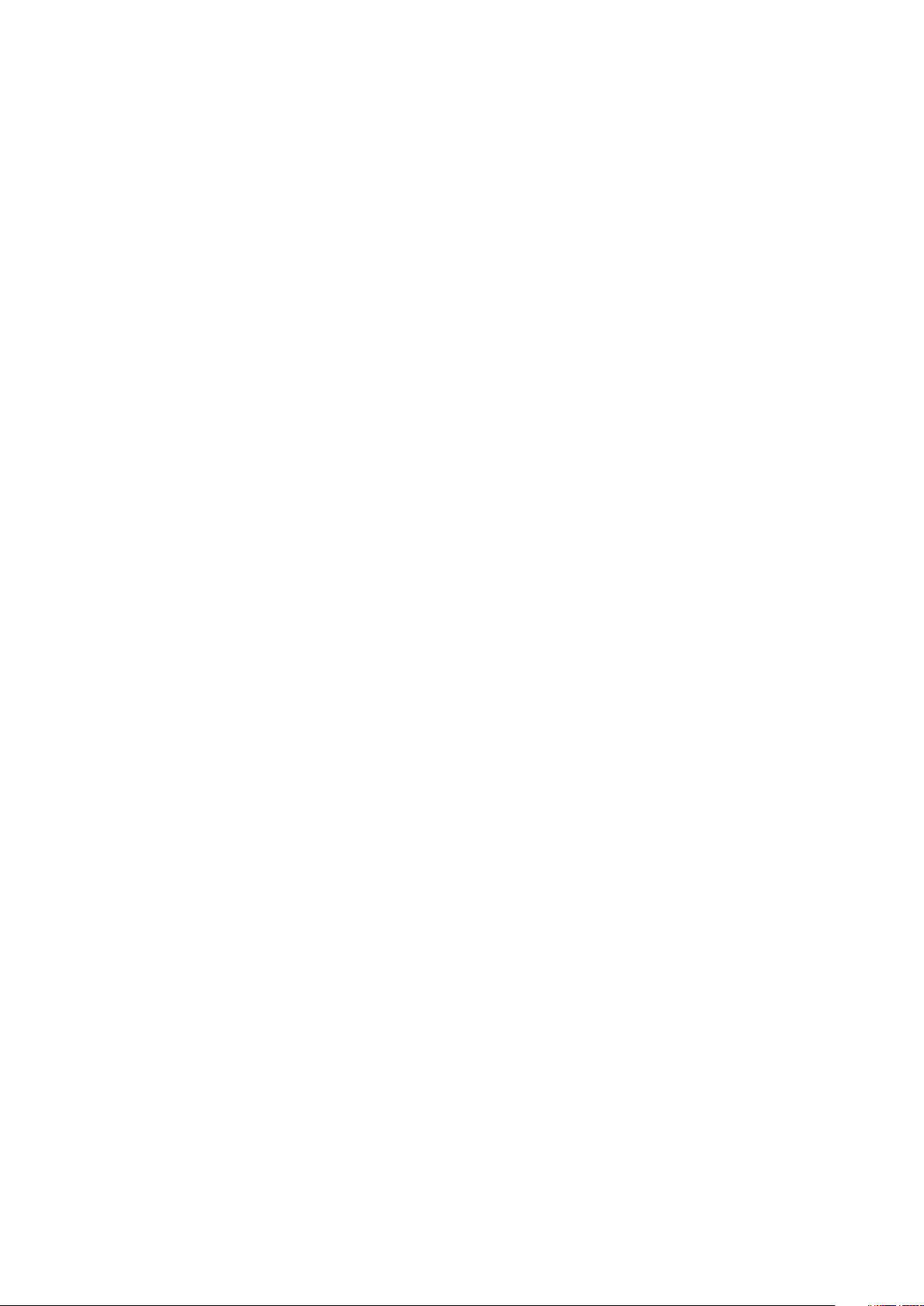
Forudsætninger....................................................................................................................................................................37
Procedure ............................................................................................................................................................................ 37
Kapitel 25: Sådan genmonteres højttalerne..................................................................................... 38
Procedure ............................................................................................................................................................................38
Efterfølgende forudsætninger........................................................................................................................................... 38
Kapitel 26: Fjernelse af sidens I/O-kort........................................................................................... 39
Forudsætninger................................................................................................................................................................... 39
Procedure.............................................................................................................................................................................39
Kapitel 27: Genmontering af sidens I/O-kort.................................................................................... 41
Procedure..............................................................................................................................................................................41
Efterfølgende forudsætninger............................................................................................................................................41
Kapitel 28: Sådan fjernes møntcellebatteriet................................................................................... 42
Forudsætninger................................................................................................................................................................... 42
Procedure.............................................................................................................................................................................42
Kapitel 29: Genmontering af møntcellebatteriet...............................................................................43
Procedure.............................................................................................................................................................................43
Efterfølgende forudsætninger........................................................................................................................................... 43
Kapitel 30: Fjernelse af hukommelsesmodulerne.............................................................................. 44
Forudsætninger................................................................................................................................................................... 44
Procedure.............................................................................................................................................................................44
Kapitel 31: Genmontering af hukommelsesmodulerne....................................................................... 46
Procedure.............................................................................................................................................................................46
Efterfølgende forudsætninger........................................................................................................................................... 46
Kapitel 32: Fjernelse af solid-state-drevet....................................................................................... 47
Forudsætninger....................................................................................................................................................................47
Procedure............................................................................................................................................................................. 47
Kapitel 33: Genmontering af solid-state-drevet............................................................................... 49
Procedure.............................................................................................................................................................................49
Efterfølgende forudsætninger........................................................................................................................................... 49
Kapitel 34: Fjernelse af trådløs-kortet.............................................................................................50
Forudsætninger................................................................................................................................................................... 50
Procedure.............................................................................................................................................................................50
Kapitel 35: Genmontering af trådløs-kortet..................................................................................... 52
Procedure.............................................................................................................................................................................52
Efterfølgende forudsætninger...........................................................................................................................................53
Kapitel 36: Sådan fjernes processorens kølelegeme..........................................................................54
Indholdsfortegnelse
5
Page 6
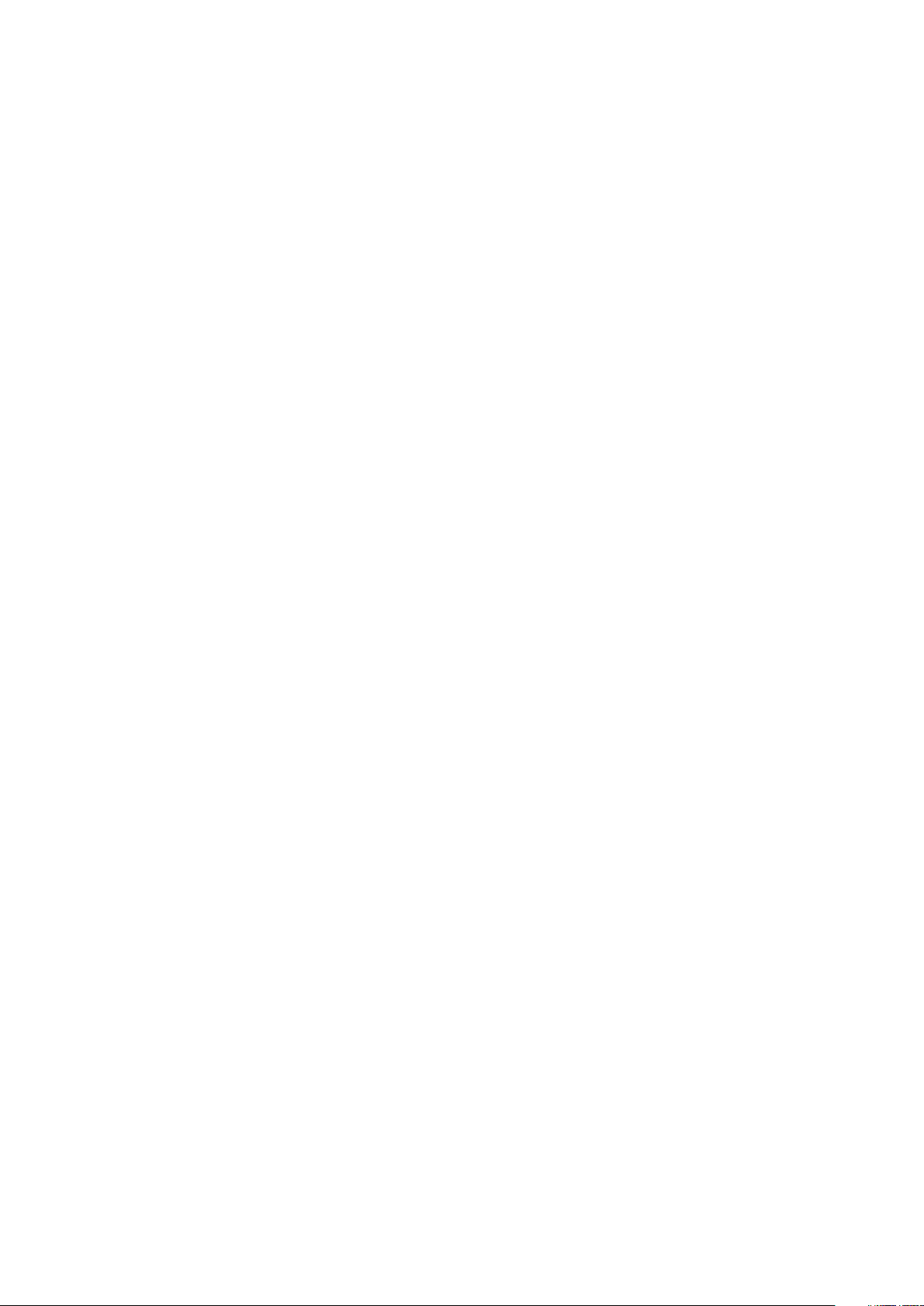
Forudsætninger................................................................................................................................................................... 54
Fremgangsmåde for computere med diskret grafikkort................................................................................................ 54
Kapitel 37: Genmontering af processorens kølelegeme..................................................................... 56
Procedure.............................................................................................................................................................................56
Efterfølgende forudsætninger...........................................................................................................................................56
Kapitel 38: Sådan fjernes processoren.............................................................................................57
Forudsætninger................................................................................................................................................................... 57
Procedure............................................................................................................................................................................. 57
Kapitel 39: Genmontering af processoren........................................................................................59
Procedure.............................................................................................................................................................................59
Efterfølgende forudsætninger...........................................................................................................................................59
Kapitel 40: Fjernelse af I/O-beslaget...............................................................................................60
Forudsætninger................................................................................................................................................................... 60
Procedure.............................................................................................................................................................................60
Kapitel 41: Genmontering af I/O-beslaget........................................................................................ 61
Procedure..............................................................................................................................................................................61
Efterfølgende forudsætninger............................................................................................................................................61
Kapitel 42: Sådan fjernes I/O-kortet............................................................................................... 62
Forudsætninger................................................................................................................................................................... 62
Procedure.............................................................................................................................................................................62
Kapitel 43: Sådan genmonteres I/O-kortet...................................................................................... 64
Procedure.............................................................................................................................................................................64
Efterfølgende forudsætninger........................................................................................................................................... 64
Kapitel 44: Fjernelse af systemkortet..............................................................................................65
Forudsætninger................................................................................................................................................................... 65
Procedure.............................................................................................................................................................................65
Kapitel 45: Genmontering af systemkortet...................................................................................... 68
Procedure.............................................................................................................................................................................68
Efterfølgende forudsætninger...........................................................................................................................................68
Kapitel 46: Sådan fjernes midterrammen......................................................................................... 70
Forudsætninger................................................................................................................................................................... 70
Procedure............................................................................................................................................................................. 70
Kapitel 47: Sådan genmonteres midterrammen................................................................................ 72
Procedure............................................................................................................................................................................. 72
Efterfølgende forudsætninger........................................................................................................................................... 73
Kapitel 48: Sådan fjernes skærmmodulet.........................................................................................75
6
Indholdsfortegnelse
Page 7
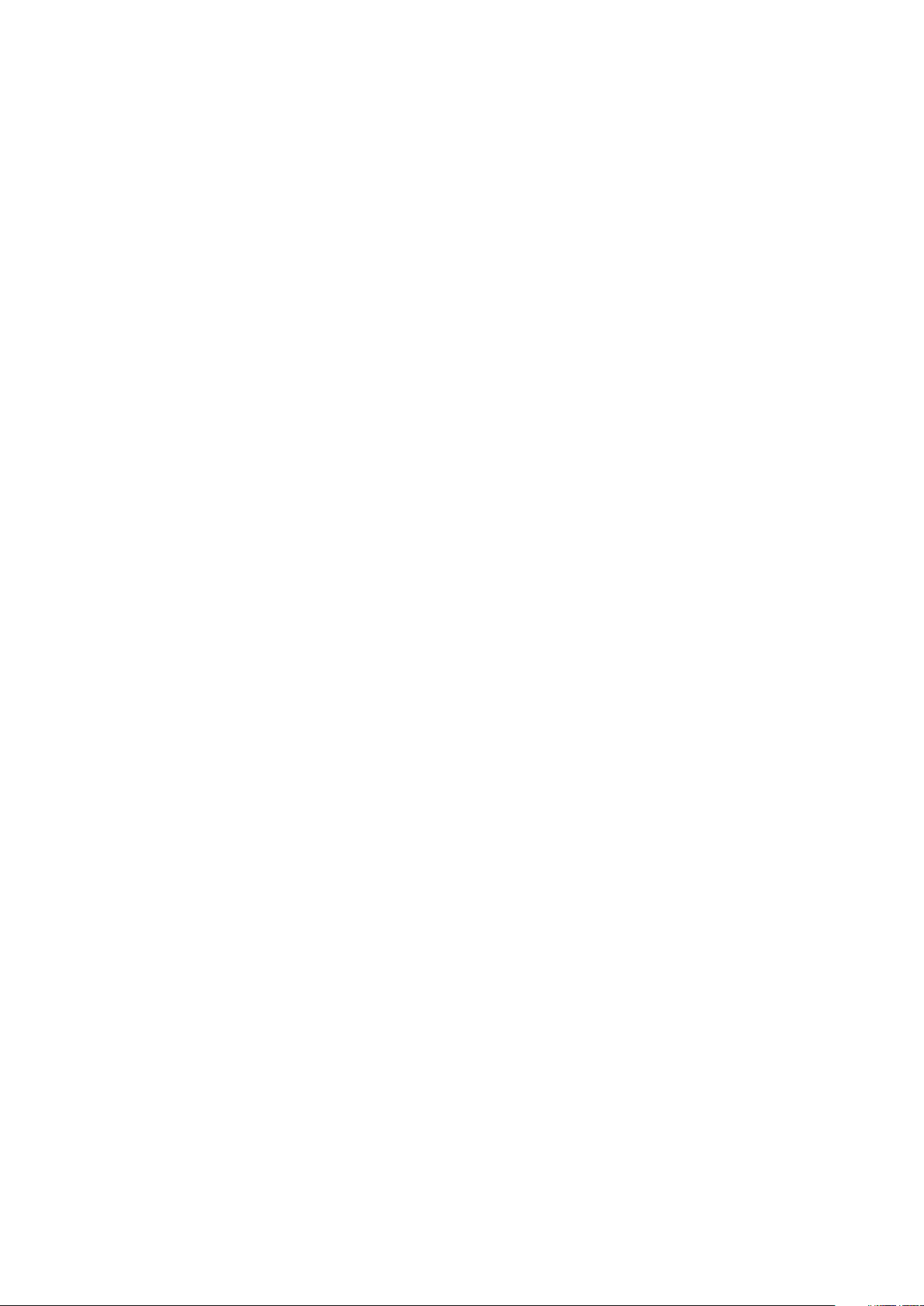
Forudsætninger................................................................................................................................................................... 75
Procedure............................................................................................................................................................................. 75
Kapitel 49: Sådan genmonteres skærmmodulet................................................................................77
Procedure............................................................................................................................................................................. 77
Efterfølgende forudsætninger........................................................................................................................................... 78
Kapitel 50: BIOS-installationsprogram............................................................................................ 79
Oversigt over BIOS............................................................................................................................................................. 79
Sådan åbnes BIOS-installationsprogrammet....................................................................................................................79
Indstillinger i systeminstallationsmenuen.......................................................................................................................... 79
Rydning af glemte adgangskoder......................................................................................................................................82
Forudsætninger..............................................................................................................................................................82
Procedure....................................................................................................................................................................... 82
Efterfølgende forudsætninger..................................................................................................................................... 83
Rydning af CMOS-indstillinger...........................................................................................................................................83
Forudsætninger..............................................................................................................................................................83
Procedure....................................................................................................................................................................... 83
Efterfølgende forudsætninger..................................................................................................................................... 84
Kapitel 51: Sådan opdateres BIOS'en.............................................................................................. 85
Kapitel 52: Diagnostics (Diagnosticering)........................................................................................86
Kapitel 53: Rekvirere hjælp og kontakte Dell.................................................................................... 87
Indholdsfortegnelse
7
Page 8
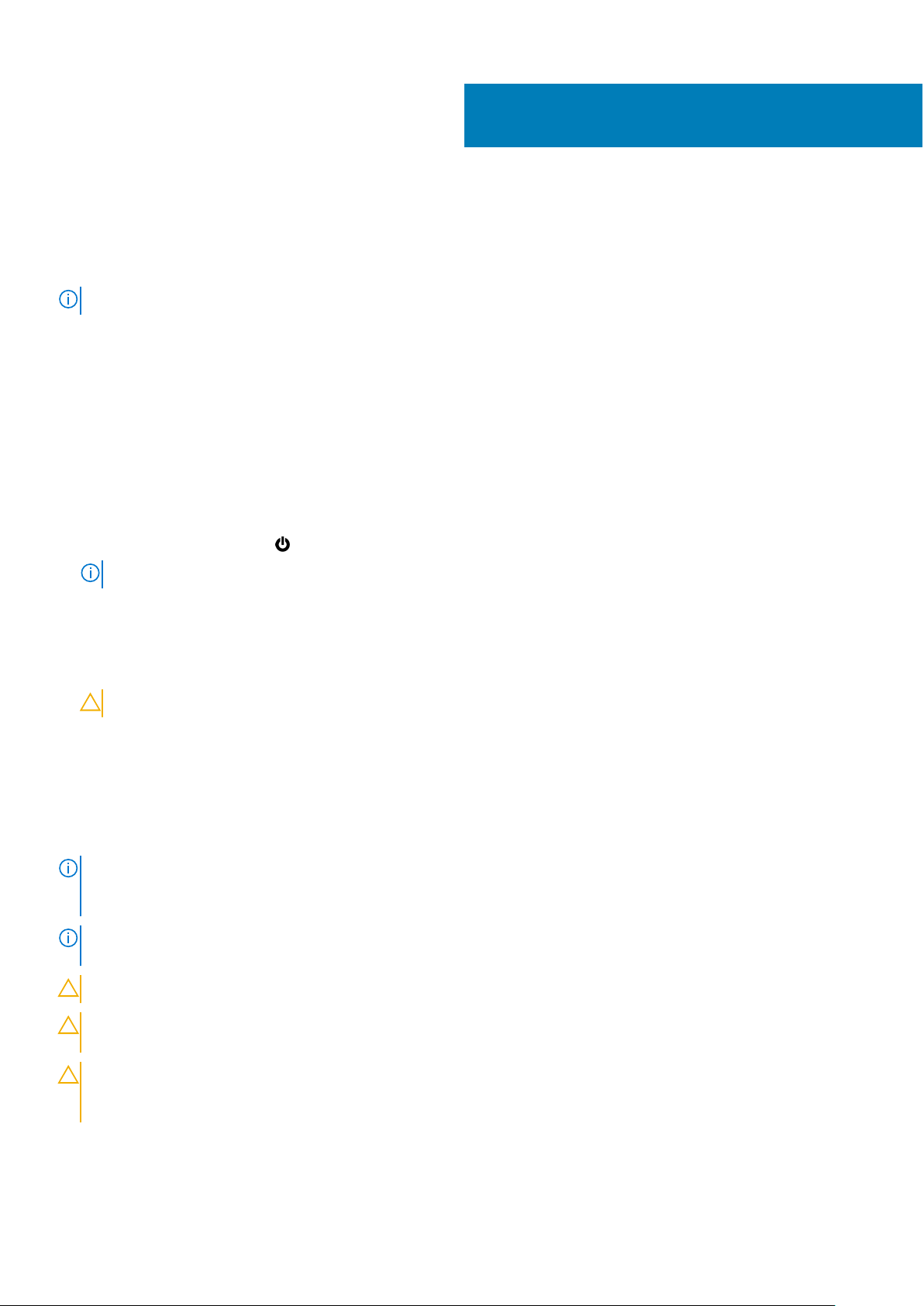
Før du udfører arbejde på computerens
indvendige dele
BEMÆRK: Billederne i dette dokument kan afvige fra din computer afhængigt af den bestilte konfiguration.
Emner:
• Før du starter
• Sikkerhedsinstruktioner
• Anbefalet værktøj
• Liste over skruer
Før du starter
1. Gem og luk alle åbne filer, og luk alle åbne programmer.
2. Sluk computeren. Klik på Start >
BEMÆRK: Hvis du bruger et andet operativsystem, se i dokumentationen for dit operativsystem for vejledning ved nedlukning.
Tænd/sluk > Luk computeren.
1
3. Tag stikkene til computeren og alle tilsluttede enheder ud af stikkontakterne.
4. Frakobl alle tilsluttede netværksenheder og perifert udstyr så som tastatur, mus og skærm fra computeren.
5. Fjern alle mediekort og optiske diske fra computeren, hvis relevant.
6. Tryk på strømknappen i 5 sekunder, efter stikket er taget ud af stikkontakten, for at jorde systemkortet.
FORSIGTIG: Anbring computeren på en blød og ren overflade for at undgå ridser på skærmen.
7. Placer computeren med oversiden nedad.
Sikkerhedsinstruktioner
Følg sikkerhedsinstruktionerne med henblik på din egen sikkerhed og for at beskytte computeren og arbejdsmiljøet mod mulige skader.
BEMÆRK:
For flere oplysninger om bedste praksis for sikkerhed, se hjemmesiden Regulatory Compliance på www.dell.com/
regulatory_compliance.
BEMÆRK: Alle strømkilder frakobles, inden computerens dæksel eller paneler åbnes. Når du er færdig med at arbejde med
computerens indre dele, skal du genmontere alle dæksler, paneler og skruer, inden der tilsluttes til en stikkontakt.
FORSIGTIG: Undgå, at computeren beskadiges ved at sikre et fladt og rent arbejdsbord.
FORSIGTIG: For at undgå at beskadige komponenter og kort, håndter dem ved kanterne og undgå at røre ved ben og
kontakter.
Før du arbejder med computerens indvendige dele, skal du læse de sikkerhedsinstruktioner, der fulgte med computeren.
FORSIGTIG: Du skal kun udføre fejlfinding og reparation som autoriseret eller under vejledning af Dells tekniske team.
Skade på grund af servicering, som ikke er godkendt af Dell, er ikke dækket af garantien. Se sikkerhedsinstruktionerne
der fulgte med produktet, eller på www.dell.com/regulatory_compliance.
8 Før du udfører arbejde på computerens indvendige dele
Page 9
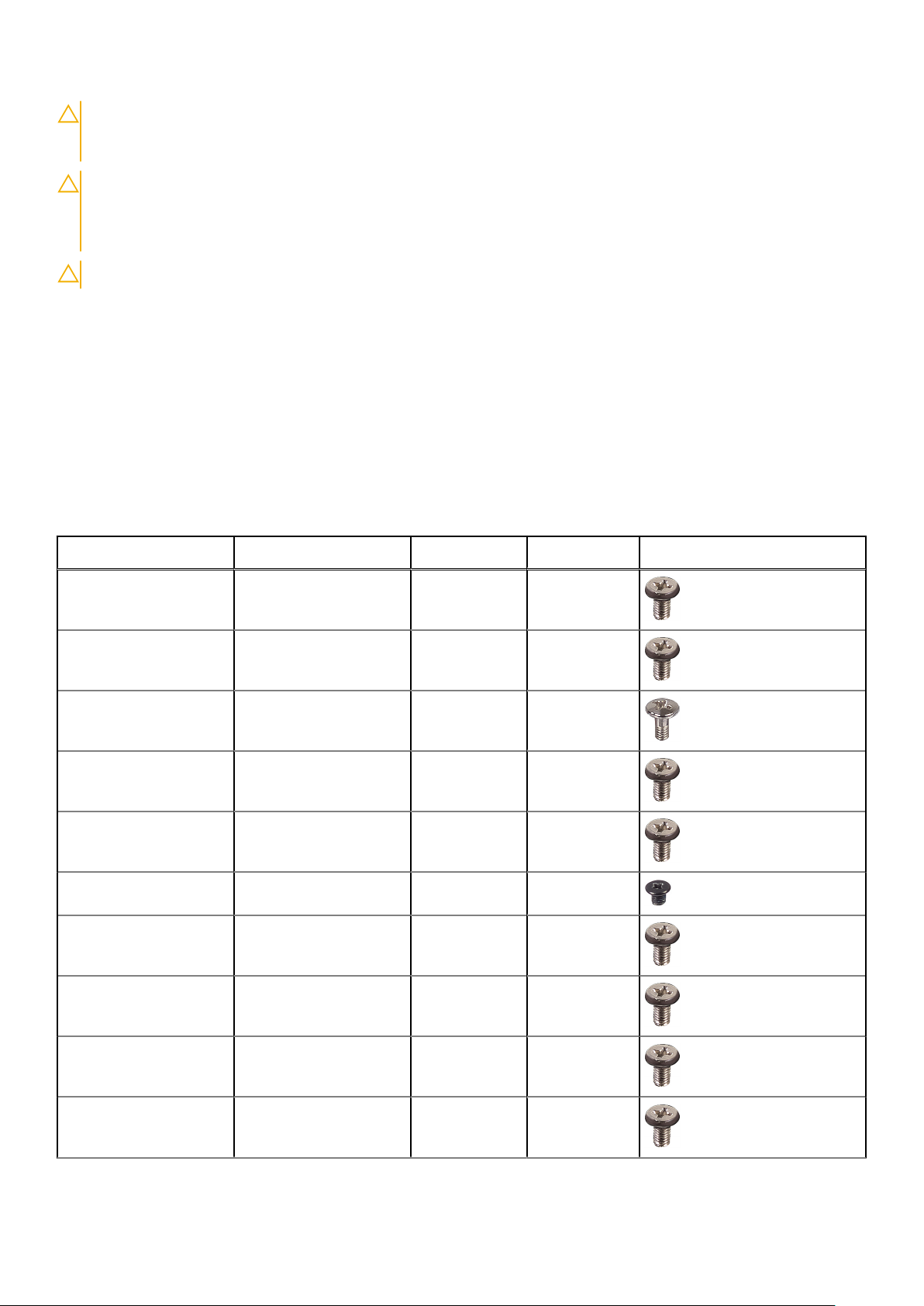
FORSIGTIG: Før du rører ved noget inde i computeren, skal du have jordforbindelse ved at røre ved en umalet
metaloverflade, som for eksempel metallet på computerens bagside. Mens du arbejder, skal du med jævne mellemrum
røre en umalet metaloverflade for på den måde at fjerne statisk elektricitet, der kan skade de interne komponenter.
FORSIGTIG: Når du frakobler et kabel, skal du tage fat i dets stik eller dets trækflig og ikke i selve kablet. Nogle kabler
har stik med låsetappe eller tommelskruer, som du skal frigøre, før du tager kablet ud. Når kabler frakobles, skal du sikre
dig, at de flugter, så benene på stikkene ikke bøjes. Når kabler tilsluttes, skal du sikre dig, at portene og stikkene flugter
og sidder rigtigt i forhold til hinanden.
FORSIGTIG: Tryk for at skubbe eventuelle installerede kort ud af mediekortlæseren.
Anbefalet værktøj
Procedurerne i dette dokument kræver eventuelt følgende værktøj:
● En stjerneskruetrækker
● Plastikpen
Liste over skruer
Tabel 1. Liste over skruer
Komponent Fastgjort til Skruetype Antal Billede af skrue
Kamera Midterramme M3x5 2
Chassisblæser Midterramme M3x5 3
Frontfacet Midterramme Trin-type M3x5.6 4
I/O-kort Midterramme M3x5 4
Harddiskbeslag Midterramme M3x5 1
Harddisk Harddiskbeslag M3x3.5 3
I/O-panel Midterramme M3x5 9
I/O-kort Midterramme M3x5 4
I/O-beslag Midterramme M3x5 9
Indvendig ramme Midterramme M3x5 9
Før du udfører arbejde på computerens indvendige dele 9
Page 10
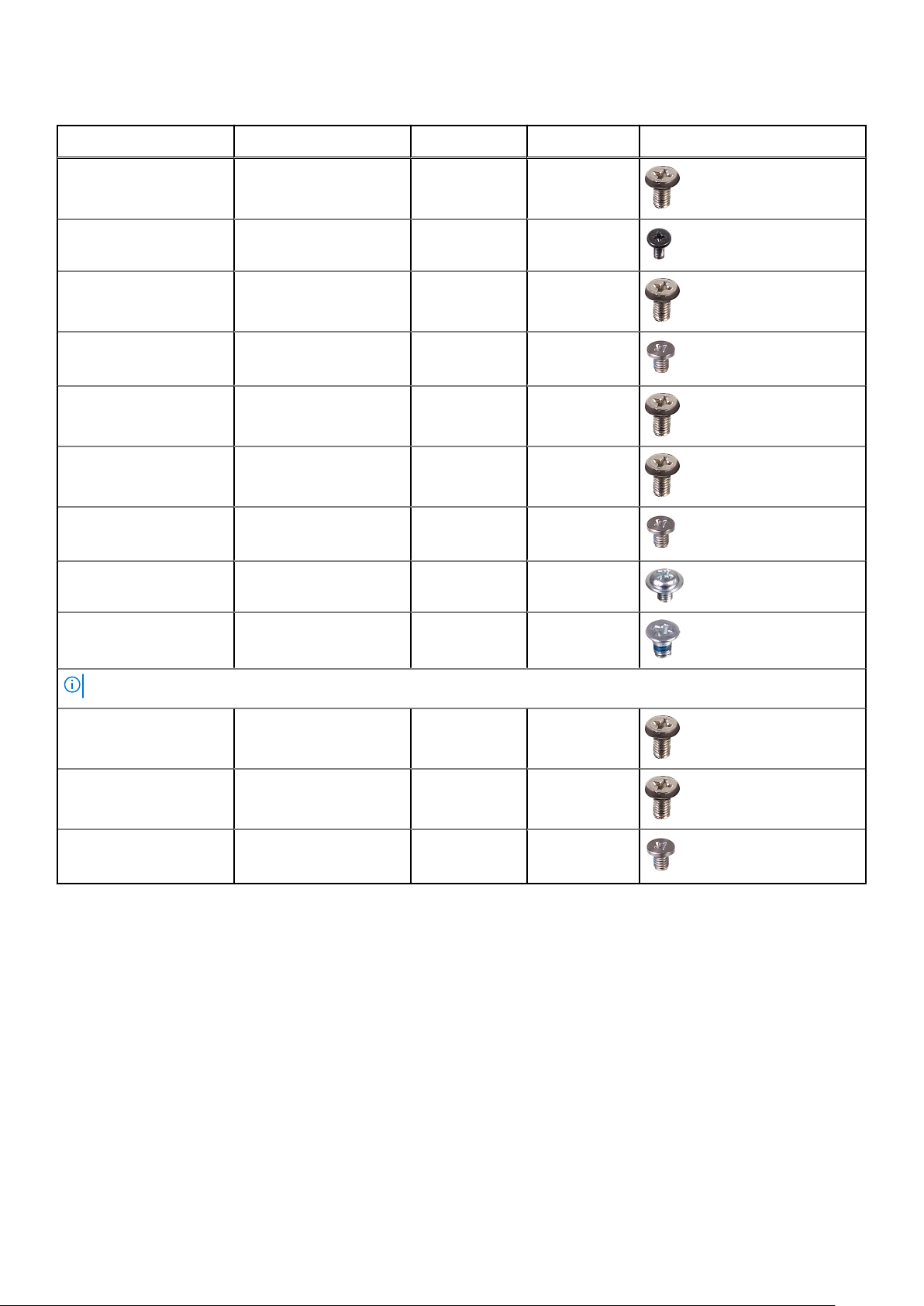
Tabel 1. Liste over skruer (fortsat)
Komponent Fastgjort til Skruetype Antal Billede af skrue
Mediekortlæser Midterramme M3x5 2
Mikrofoner (4) Midterramme M2x4 4
Midterramme Skærmmodul M3x5 11
Strømknapkort Midterramme M2x3.5 2
Side, I/O-kort Midterramme M3x5 2
Beslag til I/O-sidekort Midterramme M3x5 2
Solid-state-drev Systemkort M2x3.5 1
Højttalere (2) Midterramme Spændeskive-
type M3x4
Fod I/O-beslag M4x6 6
BEMÆRK: Antallet og typen af skruer, der fastgør foden til computeren, er ens for både piedestal- og artikulerende fodindstillinger.
Systemkortafskærmning Systemkort M3x5 5
Systemkort Midterramme M3x5 5
Trådløst kort Systemkort M2x3.5 1
4
10 Før du udfører arbejde på computerens indvendige dele
Page 11
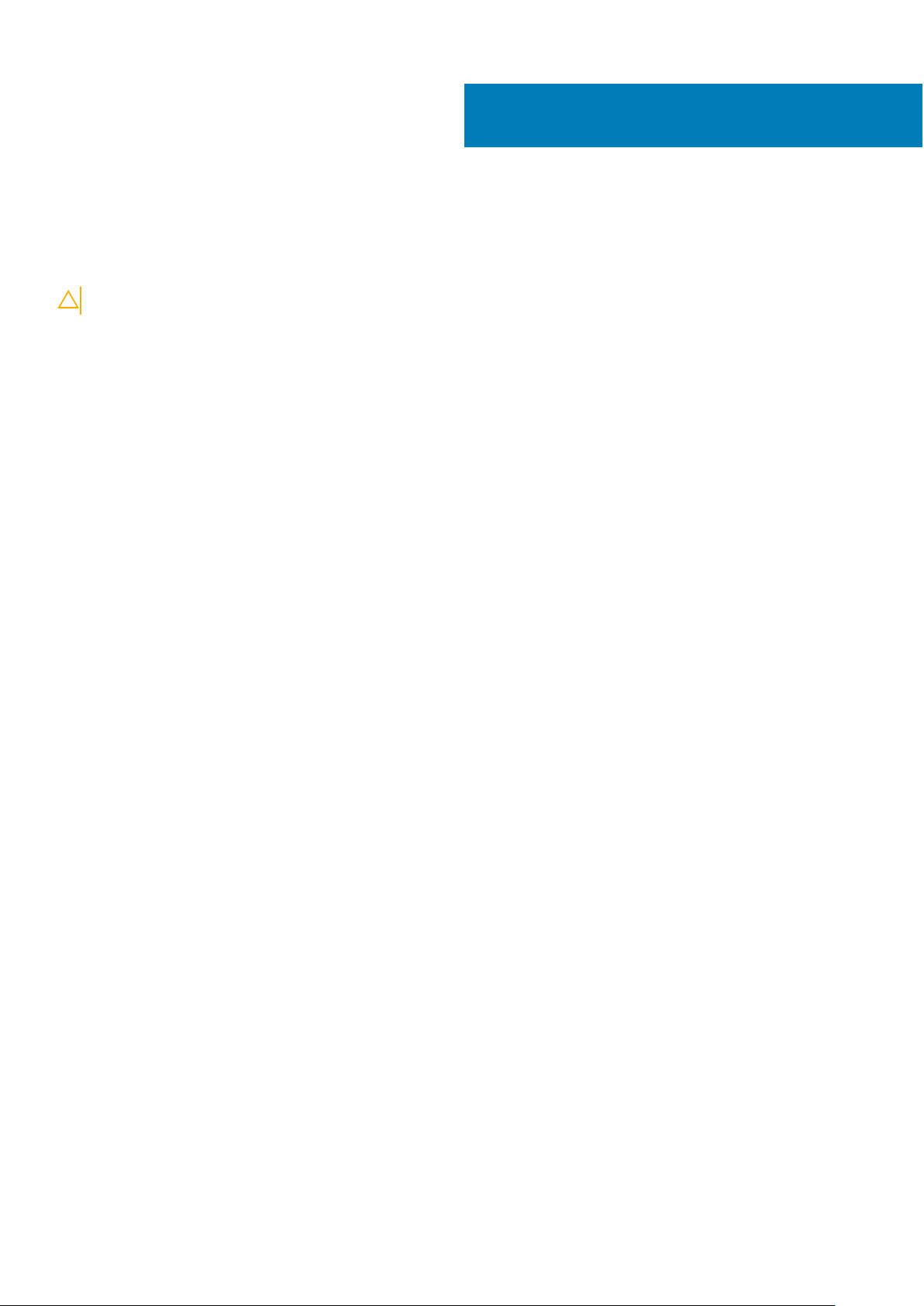
Efter du har udført arbejde på computerens
indvendige dele
FORSIGTIG: Det kan beskadige computeren alvorligt at efterlade bortkomme eller løse skruer inde i computeren.
1. Genmonter alle skruer, og sørg for, at der ikke findes nogen løse skruer inde i computeren.
2. Tilslut alle eksterne enheder, perifert udstyr eller kabler, som du fjernede, før du begyndte at arbejde med computeren.
3. Genplacer alle mediekort, diske, eller alle andre dele, som du fjernede, før du begyndte at arbejde med computeren.
4. Tilslut computeren og alle tilsluttede enheder til deres stikkontakter.
5. Tænd computeren.
2
Efter du har udført arbejde på computerens indvendige dele 11
Page 12
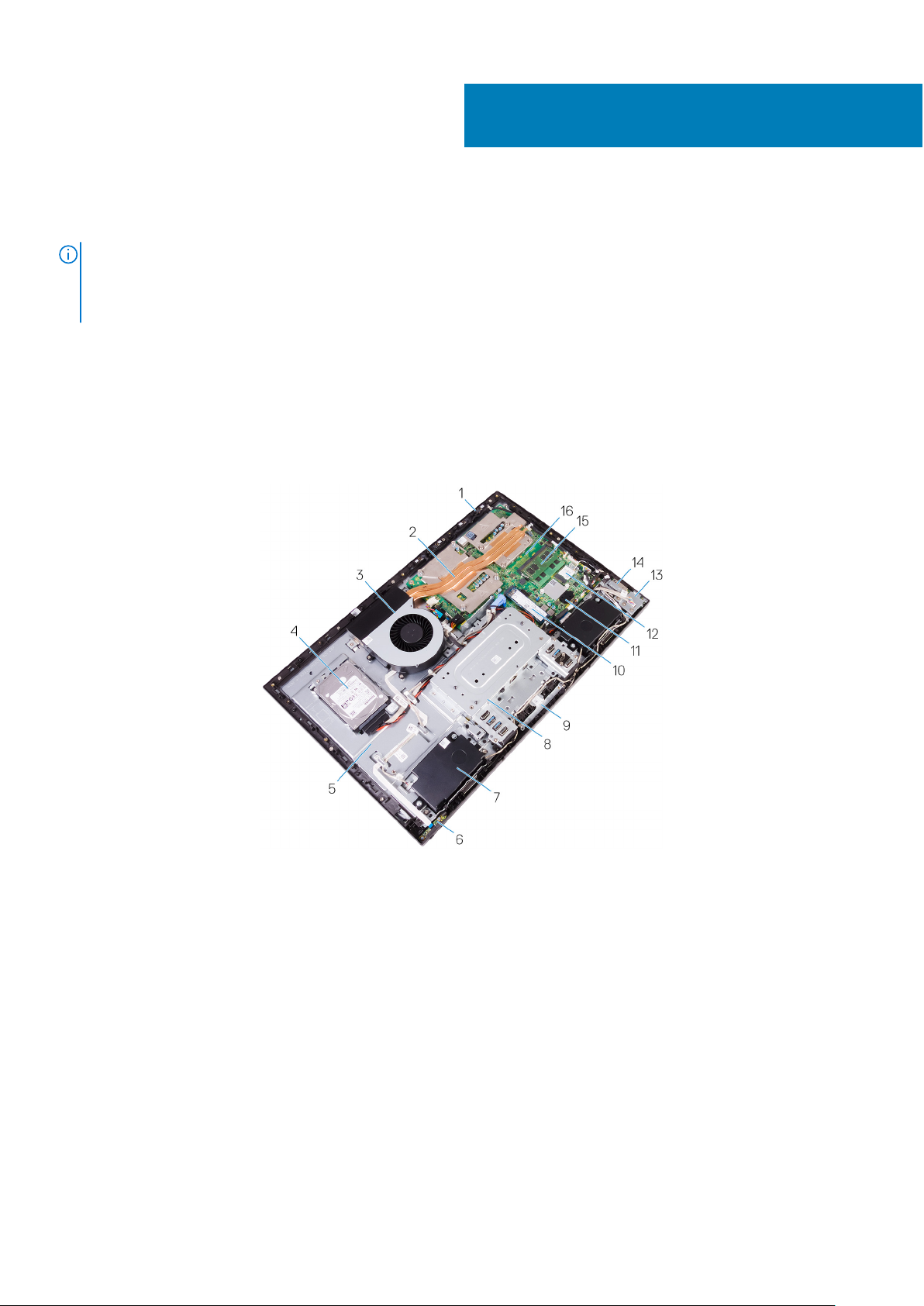
Teknisk oversigt
BEMÆRK: Før du arbejder med computerens indvendige dele, skal du læse de sikkerhedsinstruktioner, der fulgte med computeren,
og følge trinene i Før du arbejder med computerens indvendige dele. Efter du har arbejdet på computerens indvendige dele, følg
vejledningen i Efter du har udført arbejde på computerens indvendige dele. For flere oplysninger om bedste praksis for sikkerhed, se
hjemmesiden Regulatory Compliance på www.dell.com/regulatory_compliance.
Emner:
• Sådan ser computeren ud indvendigt
• Systemkortkomponenter
Sådan ser computeren ud indvendigt
3
Figur 1. : Sådan ser computeren ud indvendigt
Mikrofon 2. Processorens kølelegeme
1.
3. Chassisblæser 4. Harddisk
5. Midterramme 6. Strømknapkort
7. Højttaler 8. I/O-beslag
9. Kameramodul 10. Solid-state-drev
11. Møntcellemodul 12. Trådløst kort
13. Side, I/O-kort 14. Mediekortlæser
15. Hukommelsesmodul 16. Systemkort
12 Teknisk oversigt
Page 13
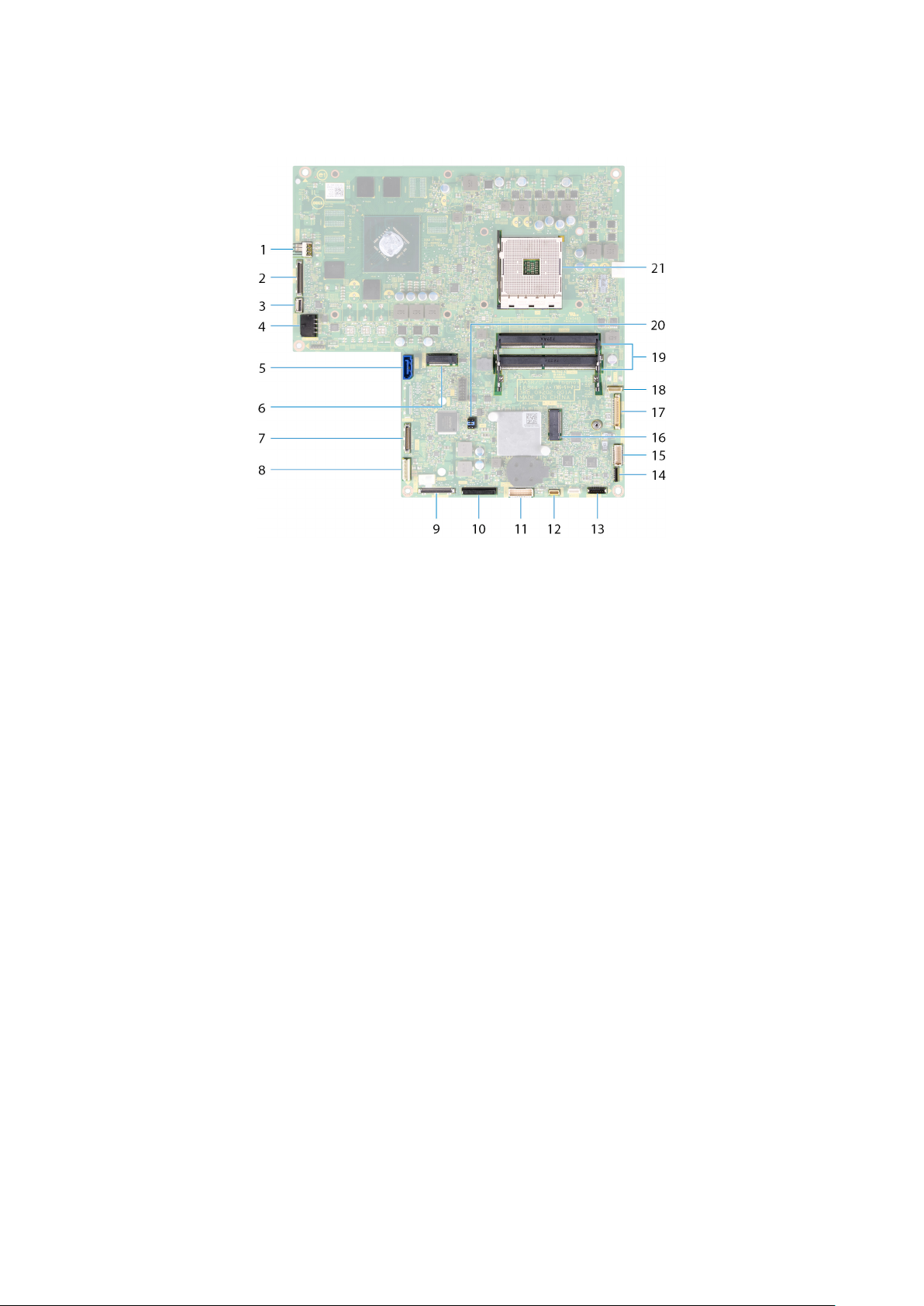
Systemkortkomponenter
1. stik til blæserstrømkabel (FAN_SYS) 2. skærmkabelstik (MB-DISPC)
3. stik til kablet til tænd/sluk-knapkortet (0SDC1) 4. strømkabelstik (MB-DCPWR)
5. harddiskens datakabelstik (SATA0) 6. SSD-kortstik (M.2)
7. bagside I/O-kabelstik (RUSBC1) 8. strømkabelstik til harddisk (SATA_PWR1)
9. USB Type-C-kabelstik (MB-TYPEC1) 10. bagside, strømkabelstik til I/O-kort (RPWRC1)
11. bagside, kabelstik til I/O-kort (LAUOC1) 12. berøringsskærmens kabelstik (TOUCH1)
13. højttalerkabelstik (SPEAKER) 14. mediekortlæserens kabelstik (SDRDC1)
15. side, kabelstik til I/O-kort (MB-SUSBC) 16. trådløs-kortslot
17. kamerakabelstik (WEBCAM) 18. mikrofonkabelstik (DMIC1)
19. hukommelsesmodulslot (2) slots 20. jumper til CMOS/Password
21. processorsokkel
Teknisk oversigt 13
Page 14

Sådan fjernes bagdækslet
BEMÆRK: Før du arbejder med computerens indvendige dele, skal du læse de sikkerhedsinstruktioner, der fulgte med computeren,
og følge trinene i Før du arbejder med computerens indvendige dele. Efter du har arbejdet på computerens indvendige dele, følg
vejledningen i Efter du har udført arbejde på computerens indvendige dele. For flere oplysninger om bedste praksis for sikkerhed, se
hjemmesiden Regulatory Compliance på www.dell.com/regulatory_compliance.
Emner:
• Procedure
Procedure
1. Løsn de to fastmonterede skruer, der fastgør bagdækslet til den indvendige ramme.
2. Skub og løft bagdækslet væk fra den indvendige ramme.
4
14 Sådan fjernes bagdækslet
Page 15
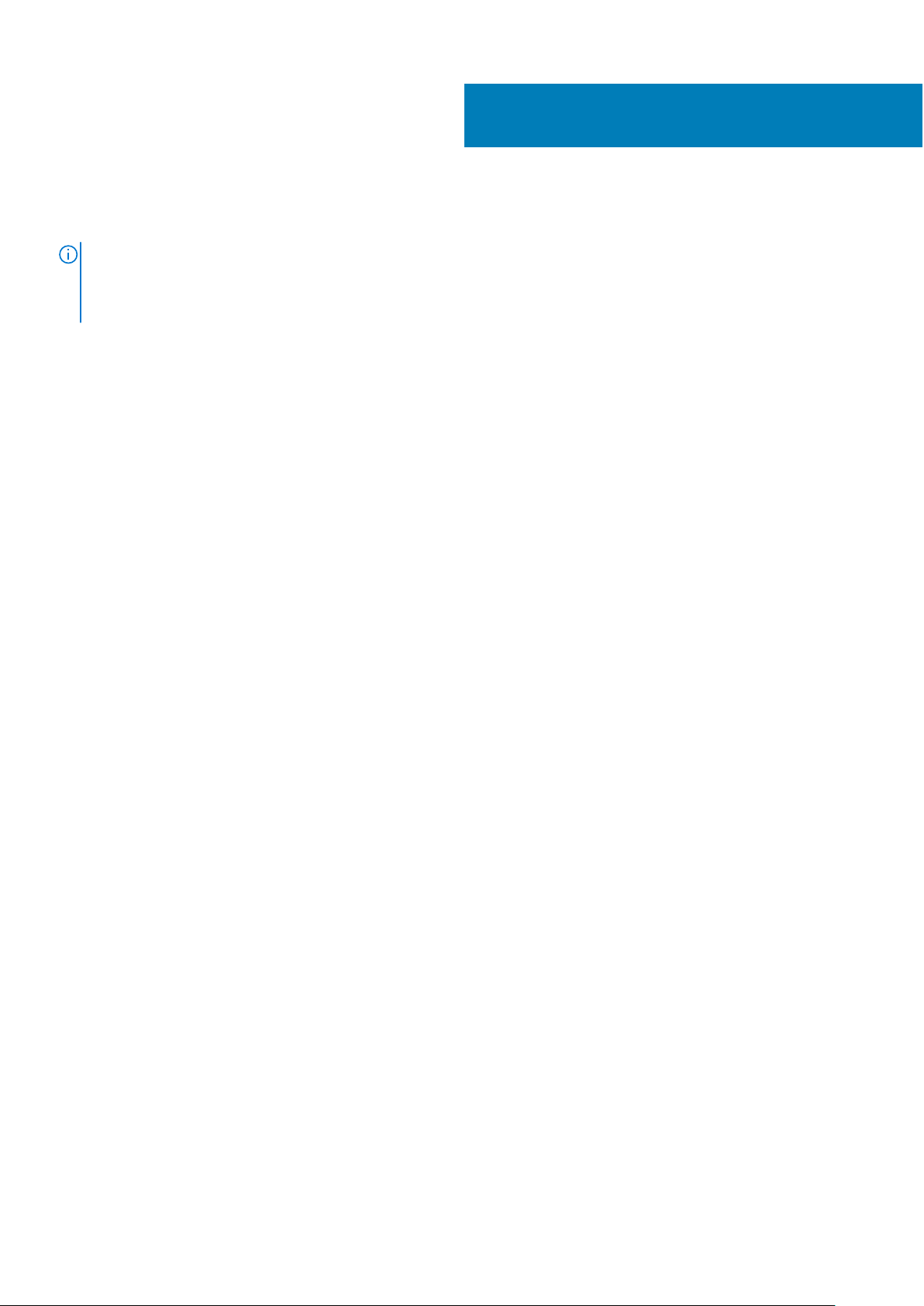
Sådan genmonteres bagdækslet
BEMÆRK: Før du arbejder med computerens indvendige dele, skal du læse de sikkerhedsinstruktioner, der fulgte med computeren,
og følge trinene i Før du arbejder med computerens indvendige dele. Efter du har arbejdet på computerens indvendige dele, følg
vejledningen i Efter du har udført arbejde på computerens indvendige dele. For flere oplysninger om bedste praksis for sikkerhed, se
hjemmesiden Regulatory Compliance på www.dell.com/regulatory_compliance.
Emner:
• Procedure
Procedure
1. Ret tapperne på bagdækslet ind med åbningerne i den indvendige ramme.
2. Skub bagdækslet mod bunden af computeren, og klik bagdækslet på plads.
3. Stram de formonterede skruer, der fastgør bagdækslet til den indvendige ramme.
5
Sådan genmonteres bagdækslet 15
Page 16
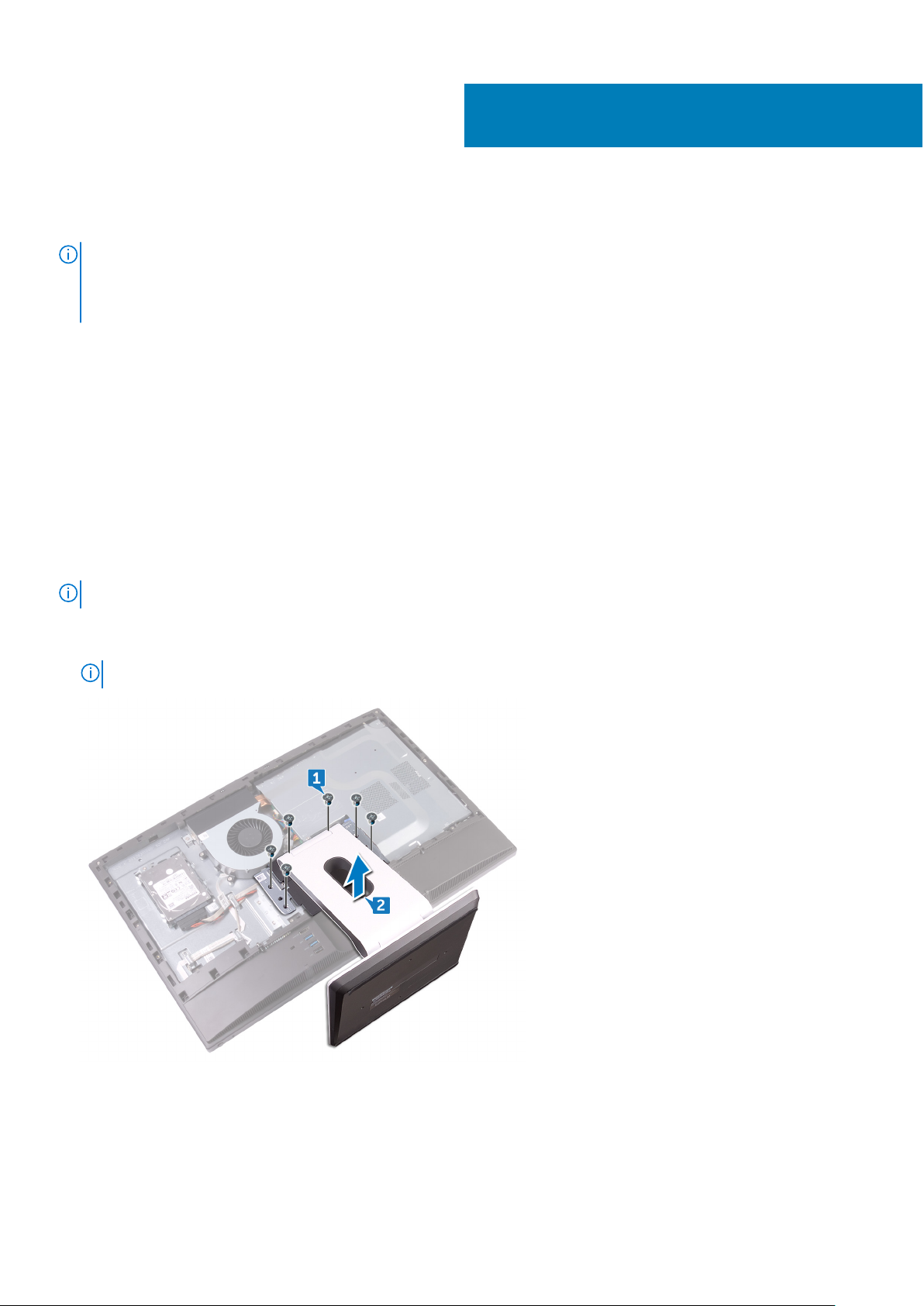
Sådan fjernes foden
BEMÆRK: Før du arbejder med computerens indvendige dele, skal du læse de sikkerhedsinstruktioner, der fulgte med computeren,
og følge trinene i Før du arbejder med computerens indvendige dele. Efter du har arbejdet på computerens indvendige dele, følg
vejledningen i Efter du har udført arbejde på computerens indvendige dele. For flere oplysninger om bedste praksis for sikkerhed, se
hjemmesiden Regulatory Compliance på www.dell.com/regulatory_compliance.
Emner:
• Forudsætninger
• Procedure
Forudsætninger
Fjern bagdækslet.
Procedure
6
BEMÆRK: Processen er den samme for at fjerne eller genmontere artikulerings- og piedestalfoden.
1. Fjern de seks skruer (M4x6), der fastgør foden til midterrammen.
2. Løft foden fra I/O-beslaget. Du hører en snaplyd, når foden fjernes korrekt.
BEMÆRK: Vær forsigtig, når du fjerner foden, for ikke at beskadige chassisblæseren.
16 Sådan fjernes foden
Page 17
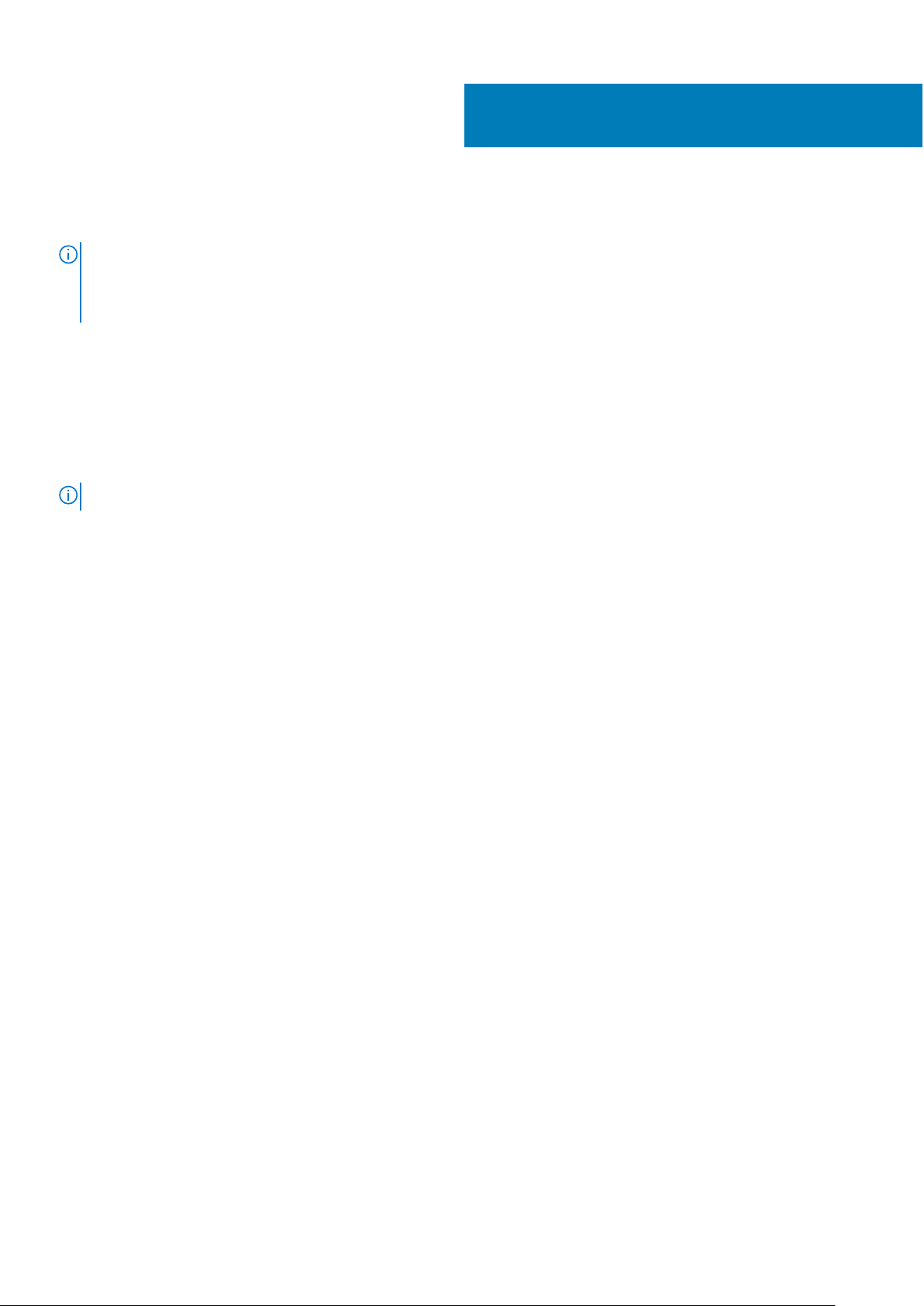
Sådan genmonteres foden
BEMÆRK: Før du arbejder med computerens indvendige dele, skal du læse de sikkerhedsinstruktioner, der fulgte med computeren,
og følge trinene i Før du arbejder med computerens indvendige dele. Efter du har arbejdet på computerens indvendige dele, følg
vejledningen i Efter du har udført arbejde på computerens indvendige dele. For flere oplysninger om bedste praksis for sikkerhed, se
hjemmesiden Regulatory Compliance på www.dell.com/regulatory_compliance.
Emner:
• Procedure
• Efterfølgende forudsætninger
Procedure
BEMÆRK: Følgende procedure gælder for muligheder for artikulerings- og piedestalfoden.
1. Ret tappene på foden med åbningerne på den indvendige ramme, og klik dem på plads.
2. Ret skruehullerne i foden ind med skruehullerne i midterrammen.
3. Genmonter de seks skruer (M4x6), der fastgør foden til midterrammen.
7
Efterfølgende forudsætninger
Genmonter bagdækslet.
Sådan genmonteres foden 17
Page 18
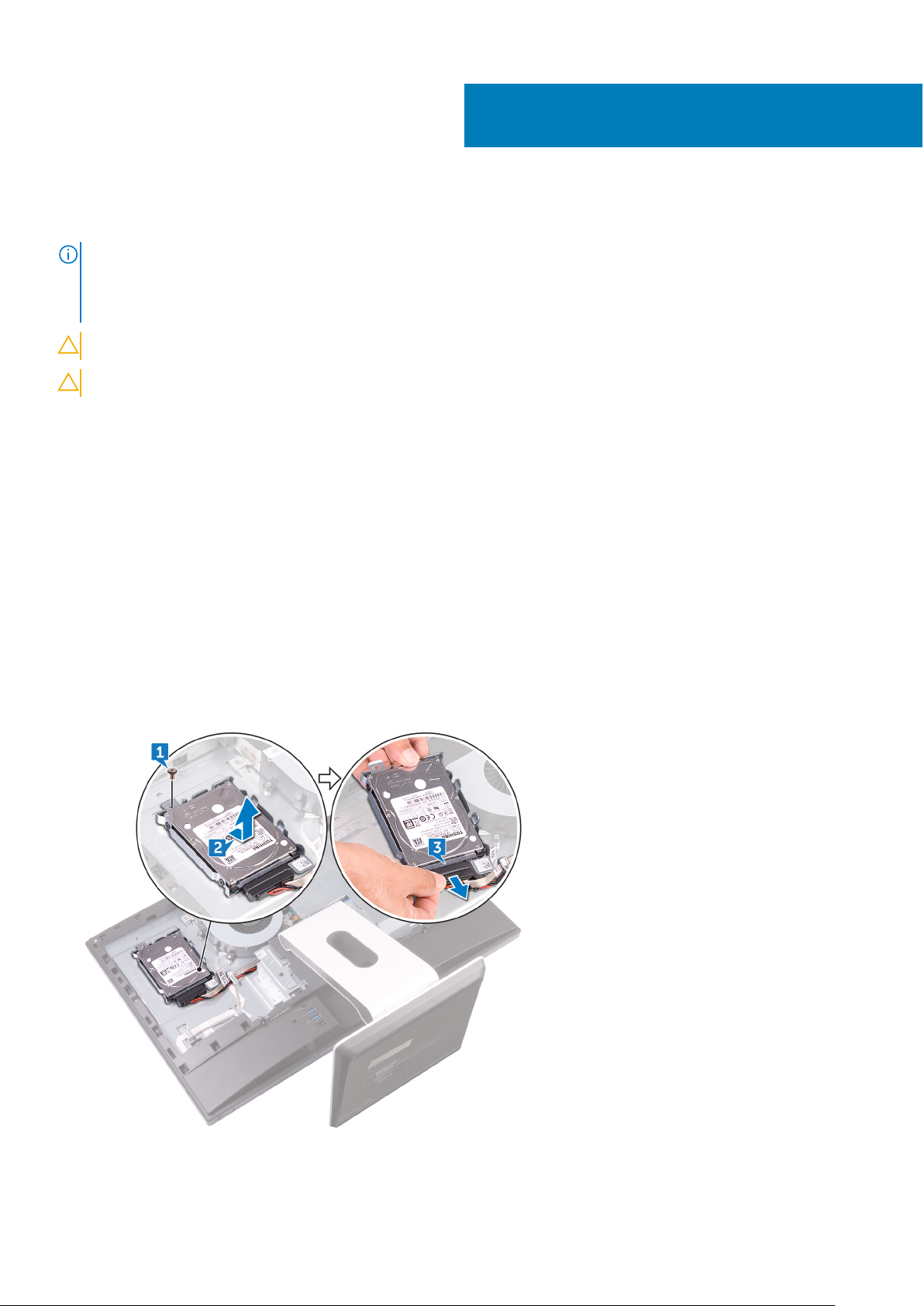
Fjernelse harddisken
BEMÆRK: Før du arbejder med computerens indvendige dele, skal du læse de sikkerhedsinstruktioner, der fulgte med computeren,
og følge trinene i Før du arbejder med computerens indvendige dele. Efter du har arbejdet på computerens indvendige dele, følg
vejledningen i Efter du har udført arbejde på computerens indvendige dele. For flere oplysninger om bedste praksis for sikkerhed, se
hjemmesiden Regulatory Compliance på www.dell.com/regulatory_compliance.
FORSIGTIG: Harddiske er skrøbelige. Vær forsigtig, når du håndterer harddisken.
FORSIGTIG: For at undgå datatab, fjern ikke harddisken mens computeren er i slumretilstand eller er tændt.
Emner:
• Forudsætninger
• Procedure
Forudsætninger
Fjern bagdækslet.
8
Procedure
1. Fjern skruen (M3x5), der fastgør harddiskmodulet til midterrammen.
2. Træk og løft harddiskmodulet fra midterrammen.
3. Fjern data- og strømkablerne (SATA0 og SATA_PWR1) fra harddiskmodulet.
4. Fjern de tre skruer (M3x3,5), som holder harddisken fast på drevbøjlen.
5. Løft harddisken af harddiskbeslaget.
18 Fjernelse harddisken
Page 19
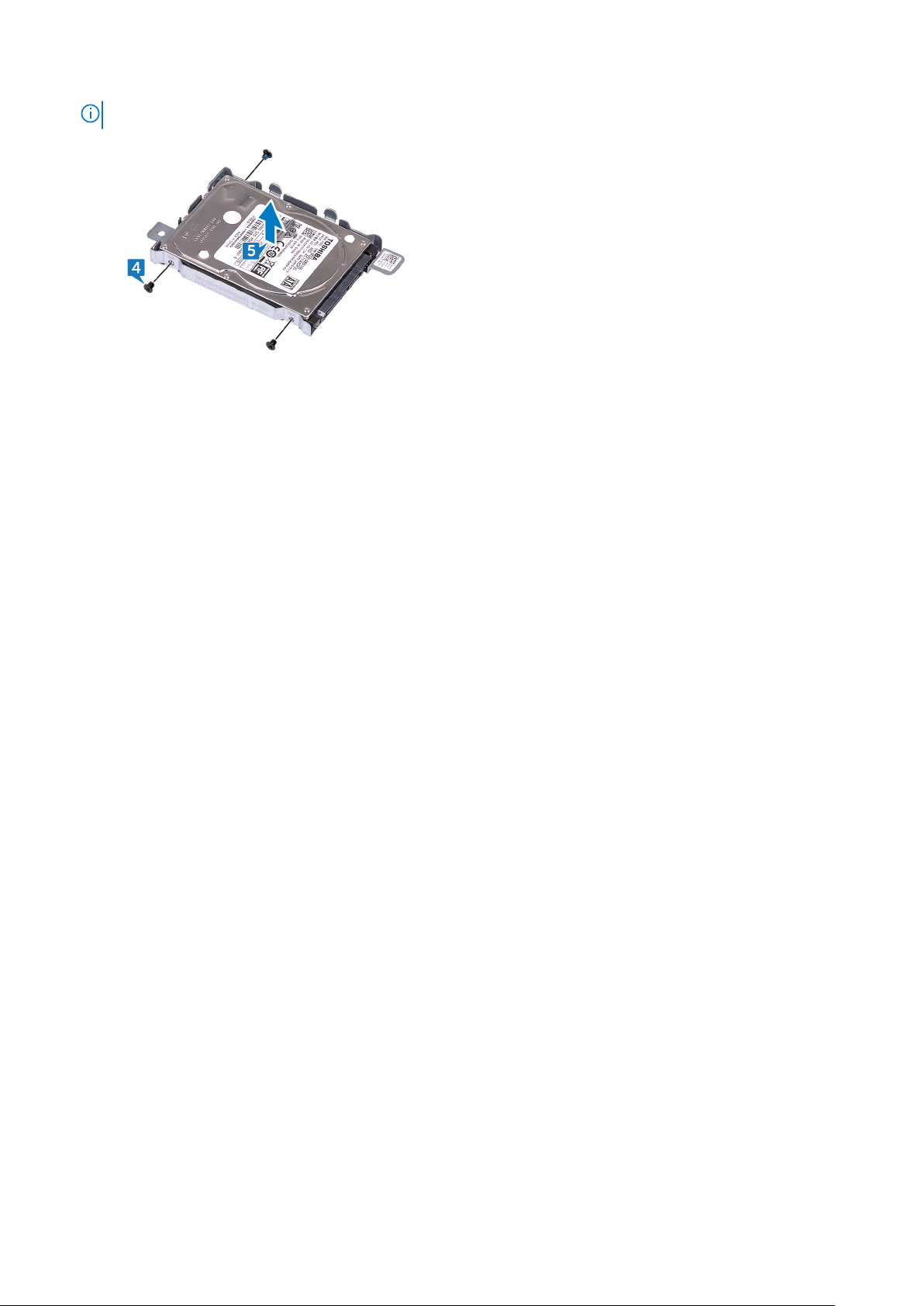
BEMÆRK: Bemærk orienteringen af harddisken, så du kan sætte den korrekt tilbage.
Fjernelse harddisken 19
Page 20
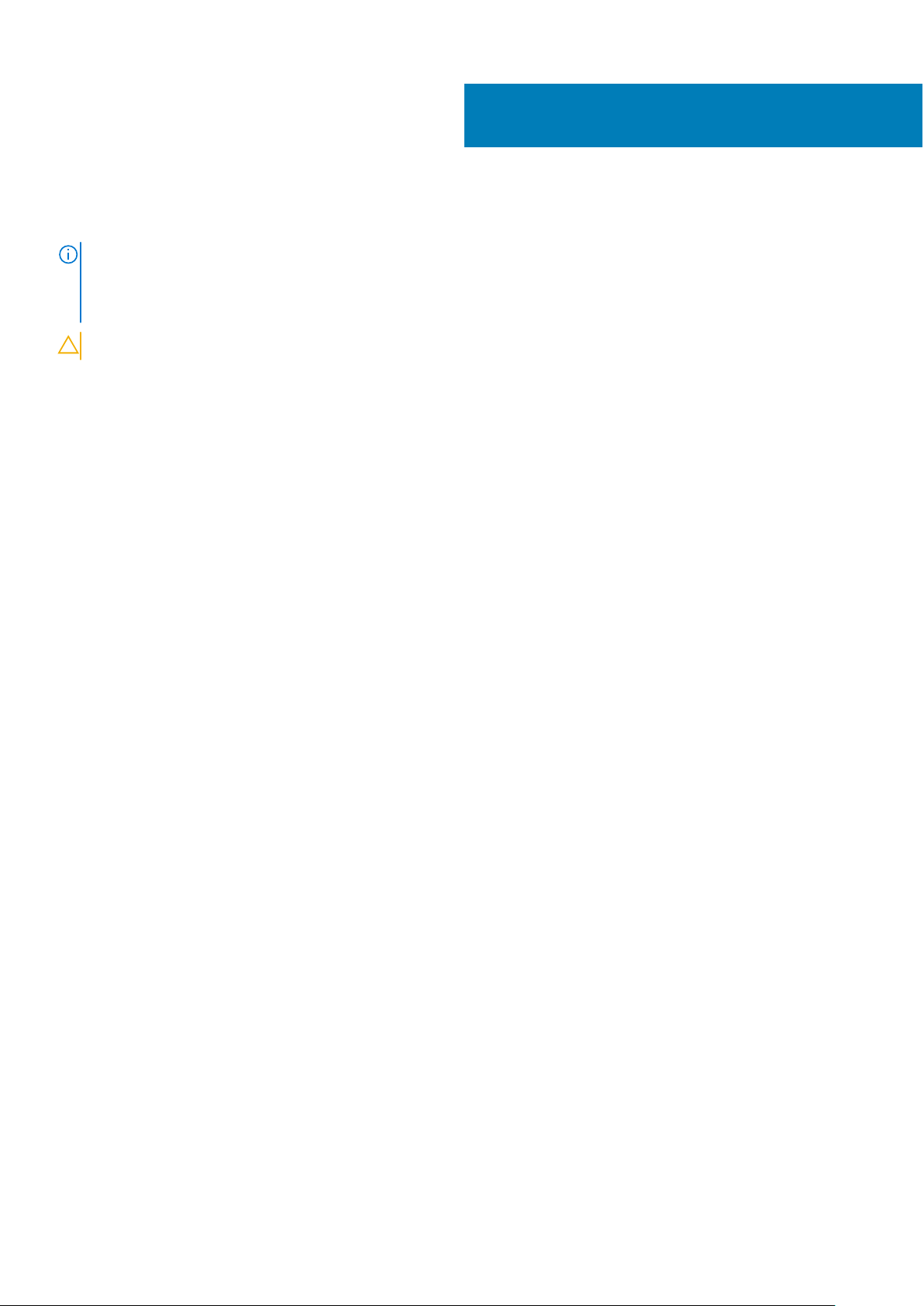
Sådan genmonteres harddisken
BEMÆRK: Før du arbejder med computerens indvendige dele, skal du læse de sikkerhedsinstruktioner, der fulgte med computeren,
og følge trinene i Før du arbejder med computerens indvendige dele. Efter du har arbejdet på computerens indvendige dele, følg
vejledningen i Efter du har udført arbejde på computerens indvendige dele. For flere oplysninger om bedste praksis for sikkerhed, se
hjemmesiden Regulatory Compliance på www.dell.com/regulatory_compliance.
FORSIGTIG: Harddiske er skrøbelige. Vær forsigtig, når du håndterer harddisken.
Emner:
• Procedure
• Efterfølgende forudsætninger
Procedure
1. Ret harddiskens skruehuller med harddiskbeslagets skruehuller.
2. Genmonter de tre skruer (M3x3,5), som holder harddisken fast på drevbøjlen.
3. Tilslut data- og strømkablerne (SATA0 og SATA_PWR1) til harddiskmodulet.
4. Placer og skub harddiskmodulet ind i midterrammen.
5. Genmonter skruen (M3x5), der fastgør harddiskmodulet til midterrammen.
9
Efterfølgende forudsætninger
Genmonter bagdækslet.
20 Sådan genmonteres harddisken
Page 21
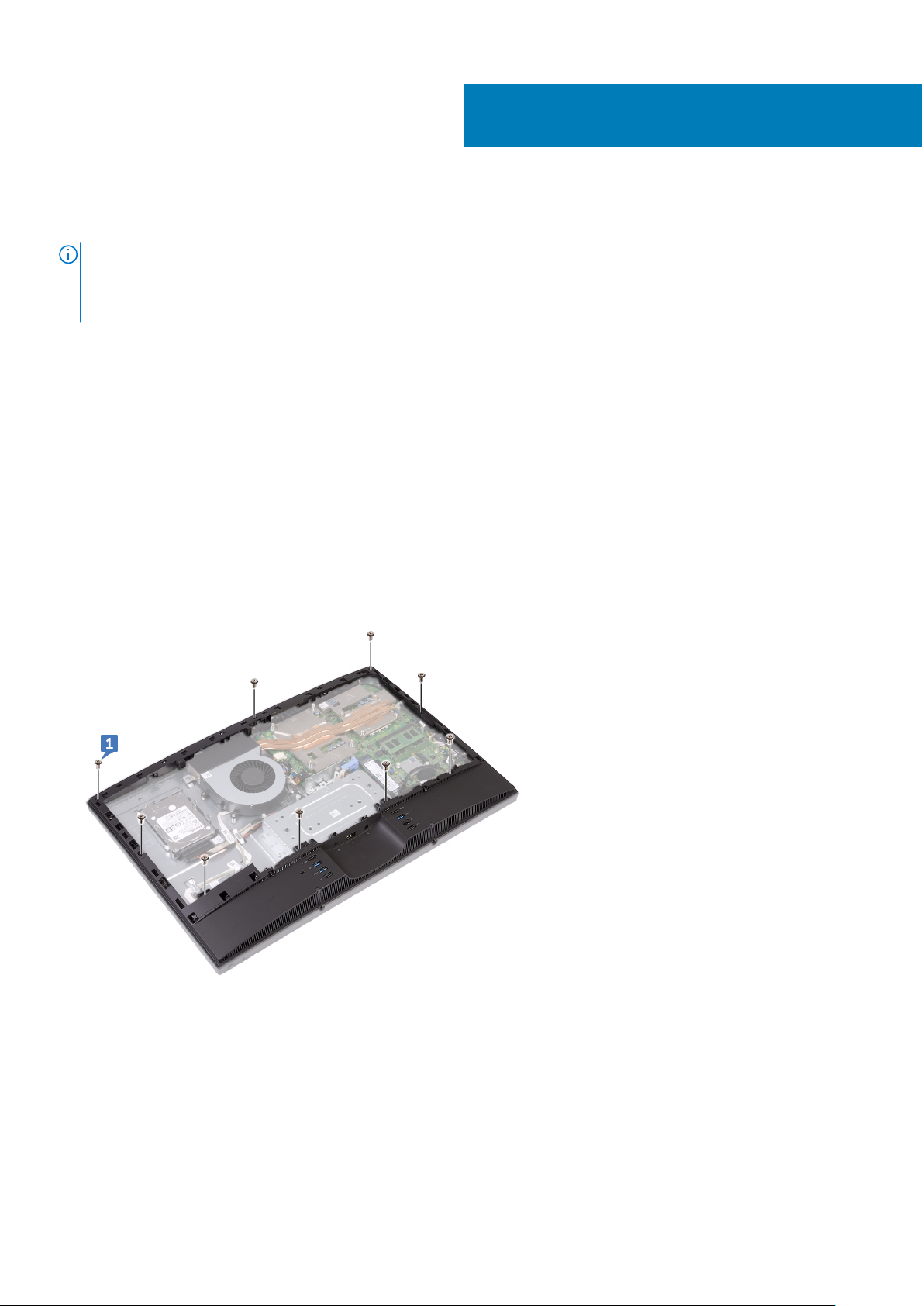
Sådan fjernes den inderste ramme
BEMÆRK: Før du arbejder med computerens indvendige dele, skal du læse de sikkerhedsinstruktioner, der fulgte med computeren,
og følge trinene i Før du arbejder med computerens indvendige dele. Efter du har arbejdet på computerens indvendige dele, følg
vejledningen i Efter du har udført arbejde på computerens indvendige dele. For flere oplysninger om bedste praksis for sikkerhed, se
hjemmesiden Regulatory Compliance på www.dell.com/regulatory_compliance.
Emner:
• Forudsætninger
• Procedure
Forudsætninger
1. Fjern bagdækslet.
2. Fjern foden.
Procedure
10
1. Fjern de ni skruer (M3x5), der fastgør den indvendige ramme til midterrammen.
2. Lirk forsigtigt den indvendige ramme i siderne, og fjern den fra midterrammen.
Sådan fjernes den inderste ramme 21
Page 22

3. Løft den indvendige ramme fra midterrammen.
22 Sådan fjernes den inderste ramme
Page 23
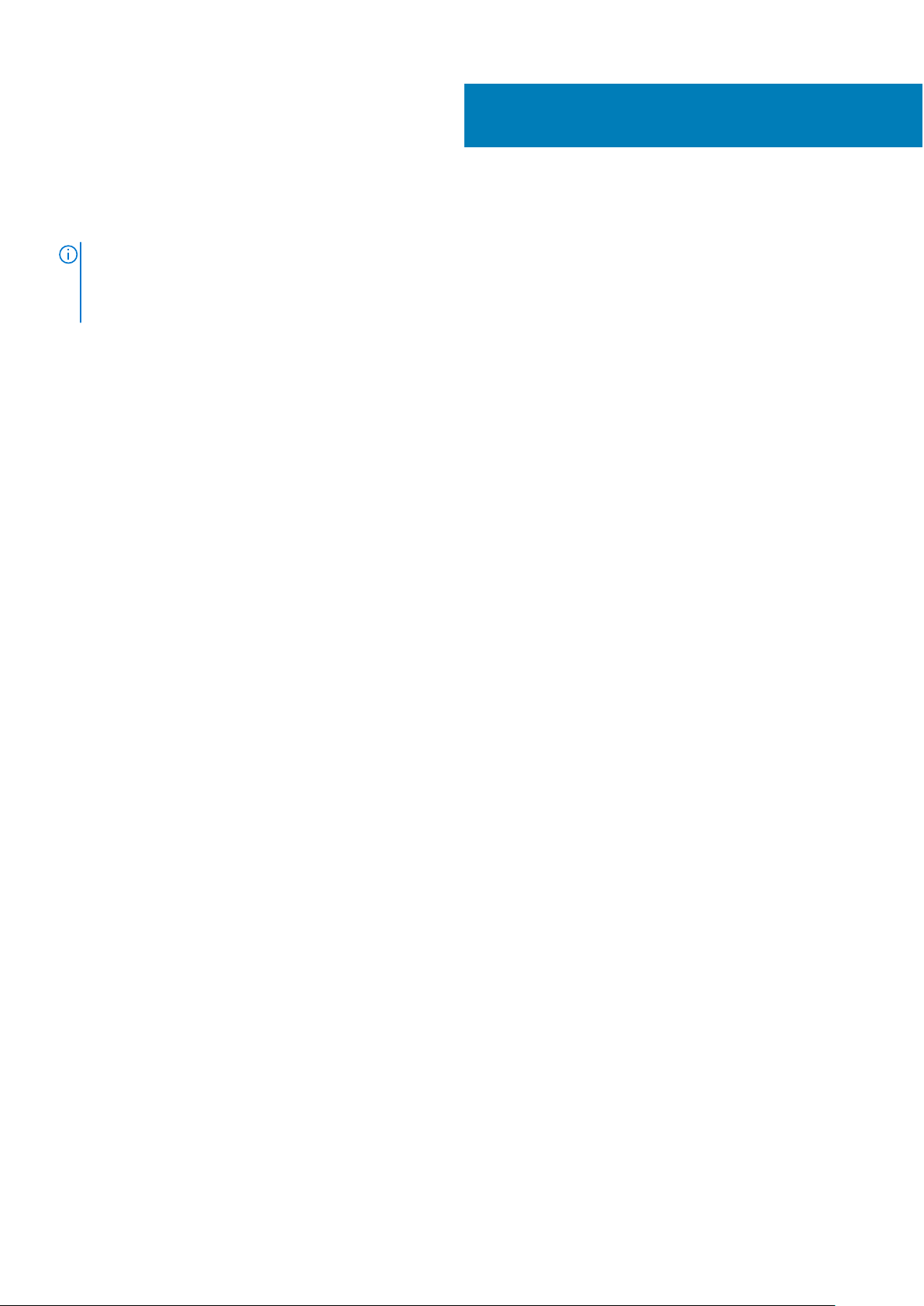
Sådan genmonteres den inderste ramme
BEMÆRK: Før du arbejder med computerens indvendige dele, skal du læse de sikkerhedsinstruktioner, der fulgte med computeren,
og følge trinene i Før du arbejder med computerens indvendige dele. Efter du har arbejdet på computerens indvendige dele, følg
vejledningen i Efter du har udført arbejde på computerens indvendige dele. For flere oplysninger om bedste praksis for sikkerhed, se
hjemmesiden Regulatory Compliance på www.dell.com/regulatory_compliance.
Emner:
• Procedure
• Efterfølgende forudsætninger
Procedure
1. Skub den indvendige ramme i en vinkel, mens du tilpasser lydudgangen gennem det rigtige slot på den indvendige ramme og
skruehullerne på den indvendige ramme med skruehullerne på midterrammen.
2. Start fra kanten tættest på I/O-beslaget, og tryk den indvendige ramme ned, indtil den klikker på plads.
3. Genmonter de ni skruer (M3x5), der fastgør den indvendige ramme til midterrammen.
11
Efterfølgende forudsætninger
1. Genmonter foden.
2. Genmonter bagdækslet.
Sådan genmonteres den inderste ramme 23
Page 24
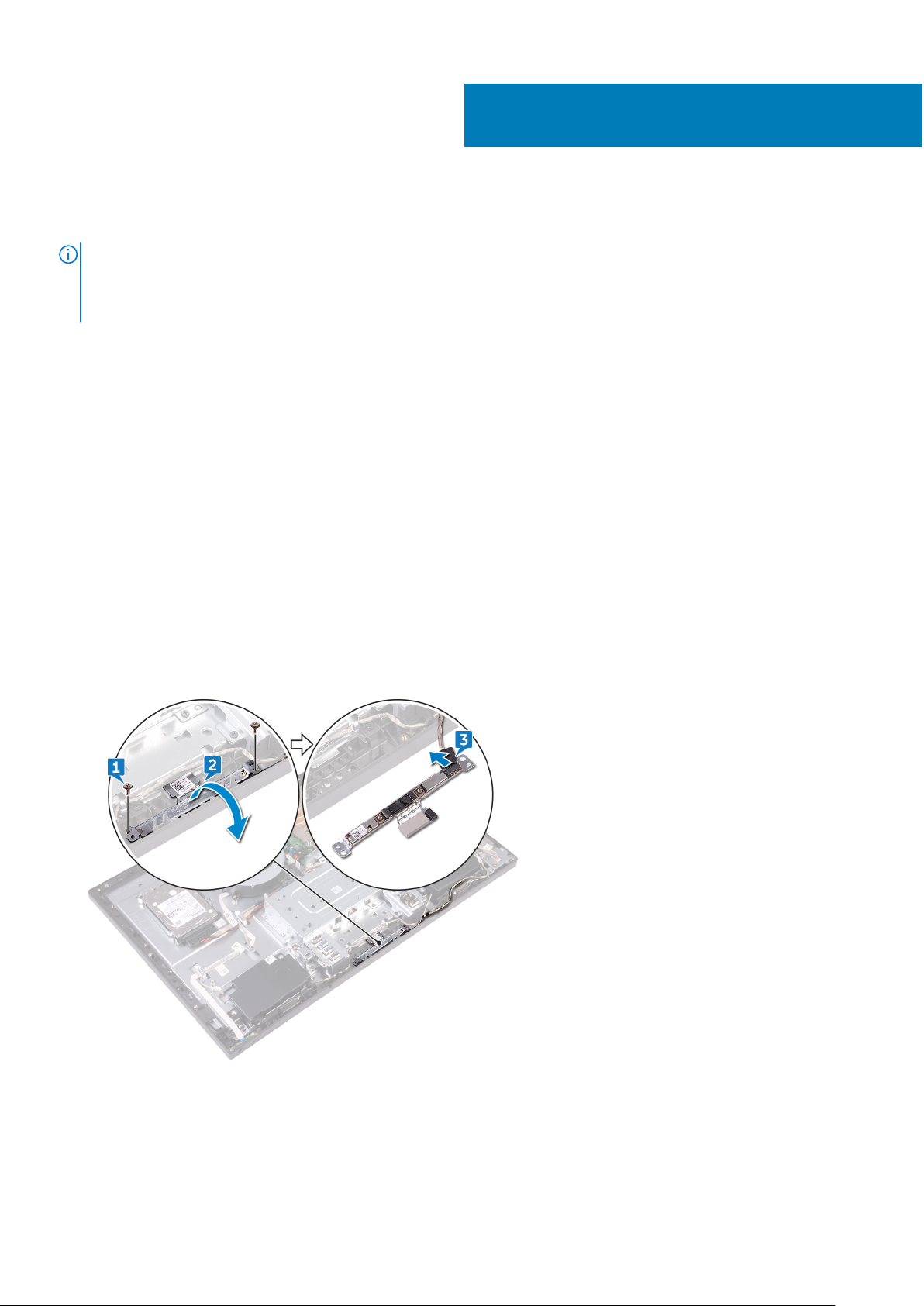
Sådan fjernes kameraet
BEMÆRK: Før du arbejder med computerens indvendige dele, skal du læse de sikkerhedsinstruktioner, der fulgte med computeren,
og følge trinene i Før du arbejder med computerens indvendige dele. Efter du har arbejdet på computerens indvendige dele, følg
vejledningen i Efter du har udført arbejde på computerens indvendige dele. For flere oplysninger om bedste praksis for sikkerhed, se
hjemmesiden Regulatory Compliance på www.dell.com/regulatory_compliance.
Emner:
• Forudsætninger
• Procedure
Forudsætninger
1. Fjern bagdækslet.
2. Fjern foden.
3. Fjern den indvendige ramme.
12
Procedure
1. Fjern de to skruer (M3x5), der fastgør kameramodulet til midterrammen.
2. Løft kameramodulet op fra midterrammen.
3. Frakobl kamerakablet (WEBCAM) fra kameramodulet.
24 Sådan fjernes kameraet
Page 25
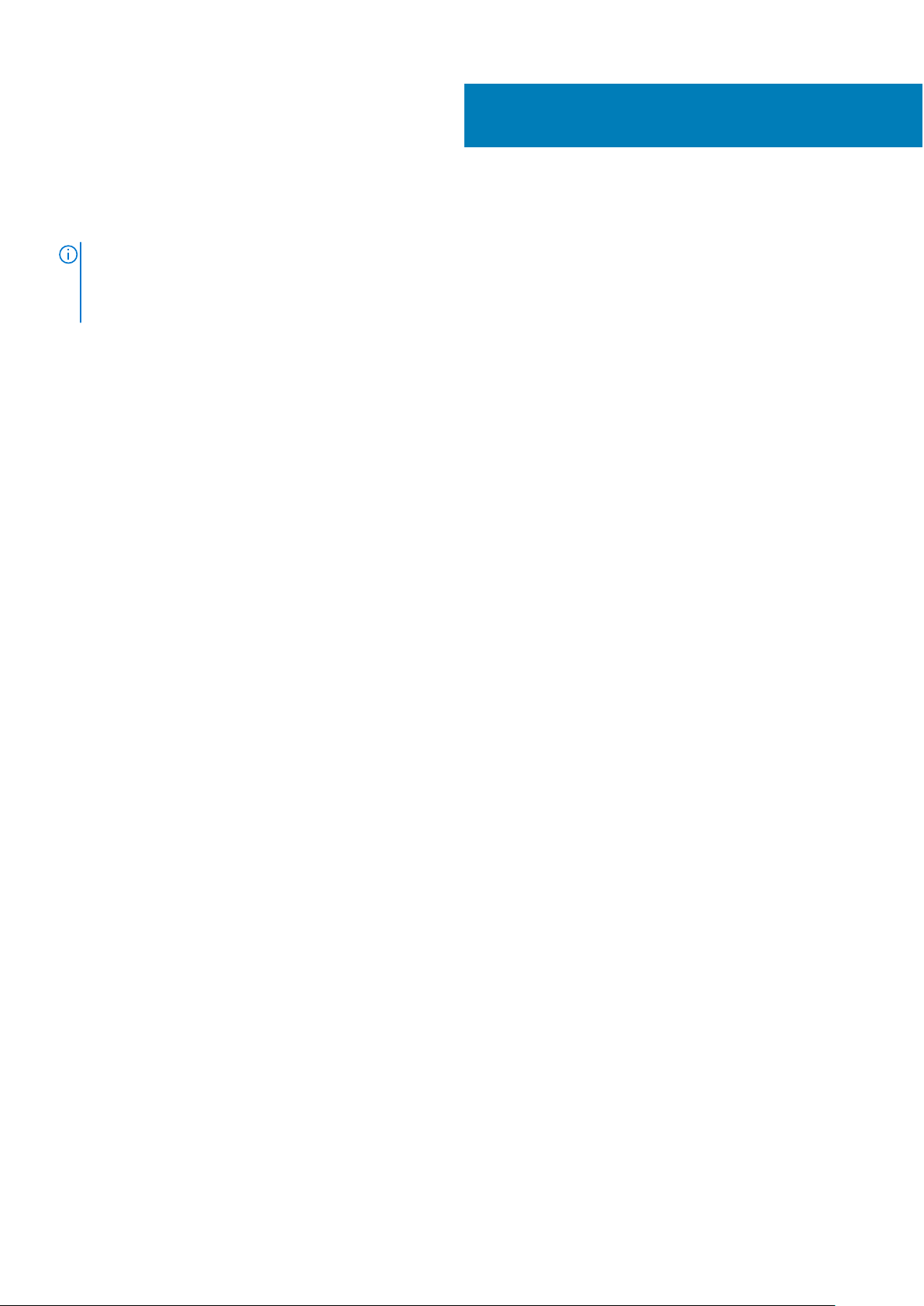
Genplacering af kameraet
BEMÆRK: Før du arbejder med computerens indvendige dele, skal du læse de sikkerhedsinstruktioner, der fulgte med computeren,
og følge trinene i Før du arbejder med computerens indvendige dele. Efter du har arbejdet på computerens indvendige dele, følg
vejledningen i Efter du har udført arbejde på computerens indvendige dele. For flere oplysninger om bedste praksis for sikkerhed, se
hjemmesiden Regulatory Compliance på www.dell.com/regulatory_compliance.
Emner:
• Procedure
• Efterfølgende forudsætninger
Procedure
1. Tilslut kamerakablet (WEBCAM) til kameramodulet.
2. Vend kameramodulet, og tilpas skruehullerne på kameramodulet med skruehullerne på midterrammen.
3. Genmonter de to skruer (M3x5), der fastgør kameramodulet til midterrammen.
13
Efterfølgende forudsætninger
1. Genmonter den indvendige ramme.
2. Genmonter foden.
3. Genmonter bagdækslet.
Genplacering af kameraet 25
Page 26
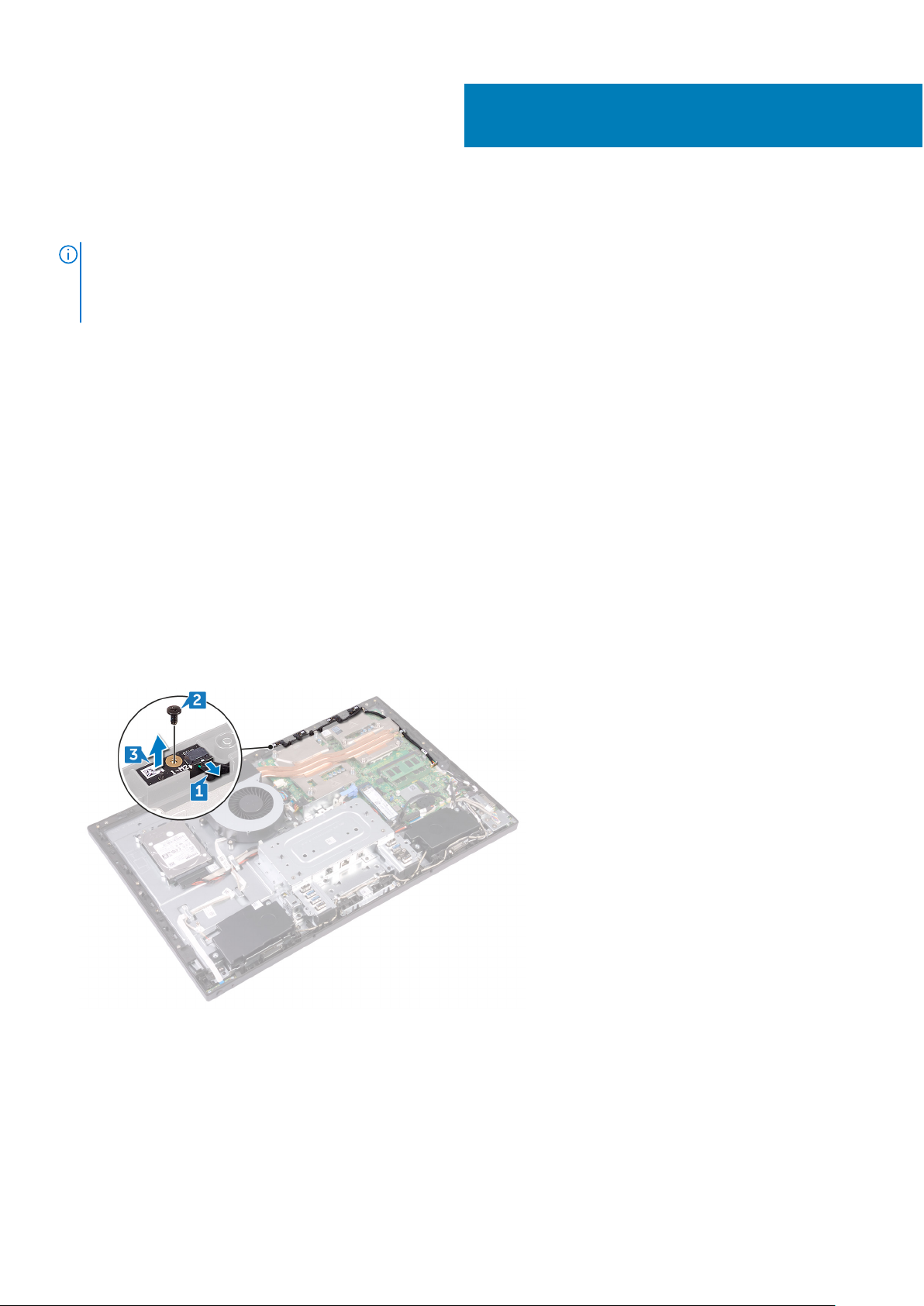
Sådan fjernes mikrofonerne
BEMÆRK: Før du arbejder med computerens indvendige dele, skal du læse de sikkerhedsinstruktioner, der fulgte med computeren,
og følge trinene i Før du arbejder med computerens indvendige dele. Efter du har arbejdet på computerens indvendige dele, følg
vejledningen i Efter du har udført arbejde på computerens indvendige dele. For flere oplysninger om bedste praksis for sikkerhed, se
hjemmesiden Regulatory Compliance på www.dell.com/regulatory_compliance.
Emner:
• Forudsætninger
• Procedure
Forudsætninger
1. Fjern bagdækslet.
2. Fjern foden.
3. Fjern den indvendige ramme.
14
Procedure
1. Frakobl mikrofonkablet (DMIC1) fra mikrofonmodulerne (4).
2. Fjern de fire skruer (M2x4), som fastgør mikrofonmodulerne (4) til midterrammen.
3. Brug en plastikpen til forsigtigt at lirke mikrofonmodulerne (4) ud af åbningerne i midterrammen.
26 Sådan fjernes mikrofonerne
Page 27
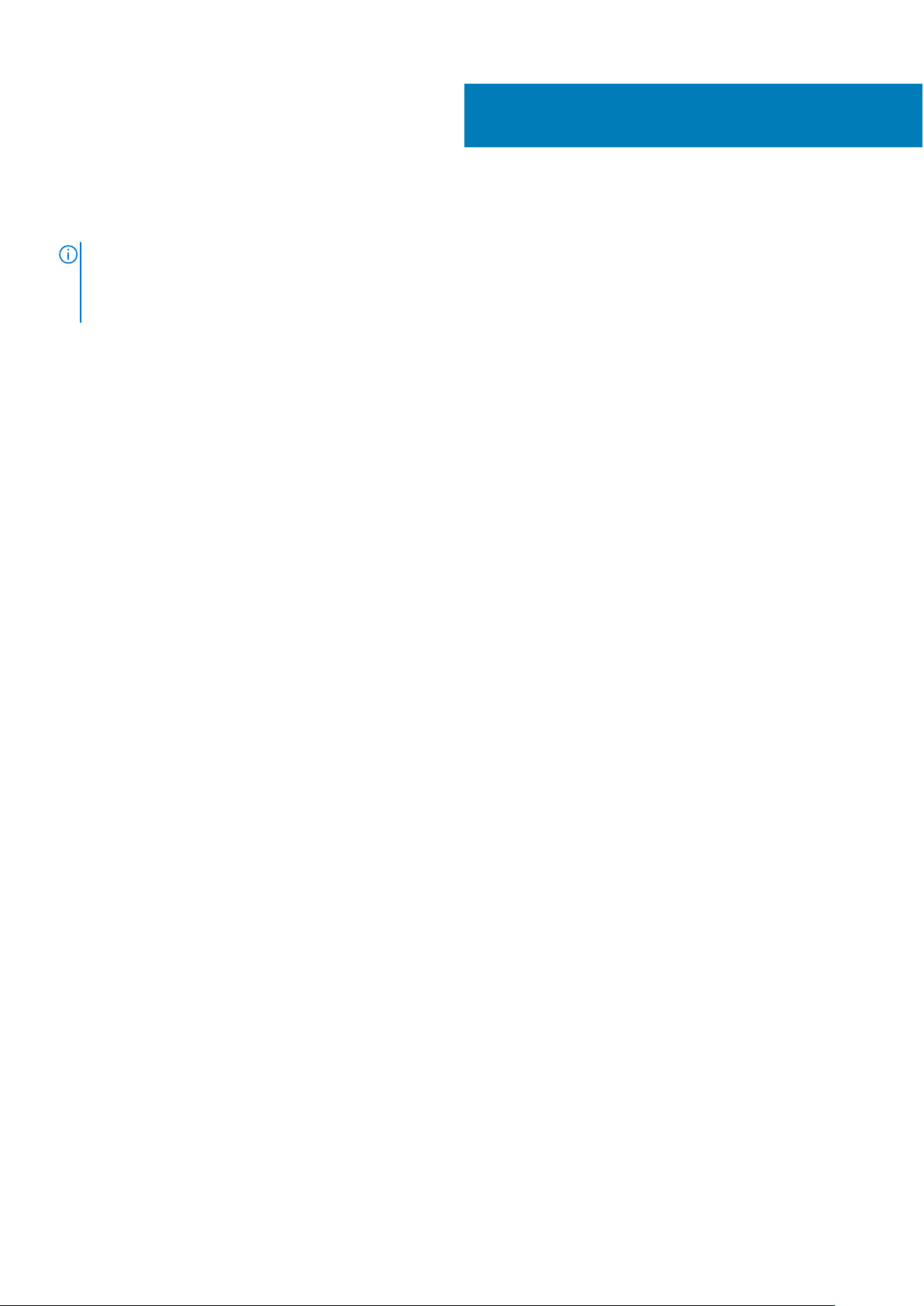
Sådan genmonteres mikrofonerne
BEMÆRK: Før du arbejder med computerens indvendige dele, skal du læse de sikkerhedsinstruktioner, der fulgte med computeren,
og følge trinene i Før du arbejder med computerens indvendige dele. Efter du har arbejdet på computerens indvendige dele, følg
vejledningen i Efter du har udført arbejde på computerens indvendige dele. For flere oplysninger om bedste praksis for sikkerhed, se
hjemmesiden Regulatory Compliance på www.dell.com/regulatory_compliance.
Emner:
• Procedure
• Efterfølgende forudsætninger
Procedure
1. Slut mikrofonkablet (DMIC1) til mikrofonmodulerne.
2. Ret mikrofonmodulerne (4) ind med åbningerne i midterrammen.
3. Før mikrofonkablet (DMIC1) gennem kabelkanalerne på midterrammen.
4. Genmonter de fire skruer (M2x4), som fastgør mikrofonmodulet til midterrammen.
15
Efterfølgende forudsætninger
1. Genmonter den indvendige ramme.
2. Genmonter foden.
3. Genmonter bagdækslet.
Sådan genmonteres mikrofonerne 27
Page 28

Sådan fjernes strømknapkortet
BEMÆRK: Før du arbejder med computerens indvendige dele, skal du læse de sikkerhedsinstruktioner, der fulgte med computeren,
og følge trinene i Før du arbejder med computerens indvendige dele. Efter du har arbejdet på computerens indvendige dele, følg
vejledningen i Efter du har udført arbejde på computerens indvendige dele. For flere oplysninger om bedste praksis for sikkerhed, se
hjemmesiden Regulatory Compliance på www.dell.com/regulatory_compliance.
Emner:
• Forudsætninger
• Procedure
Forudsætninger
1. Fjern bagdækslet.
2. Fjern foden.
3. Fjern den indvendige ramme.
16
Procedure
1. Fjern de to skruer (M2x3.5), der fastgør strømknapkortets afskærmning til midterrammen.
2. Skub og løft strømknapkortet af midterrammen.
3. Åbn låsen, frakobl strømknapkortets ledningskabel (0SDC1) fra dets stik på strømknapkortet. Fjern derefter kablet til strømknapkortets
kabel (0SDC1) fra kabelkanalen på midterrammen.
28 Sådan fjernes strømknapkortet
Page 29

Sådan genmonteres strømknapkortet
BEMÆRK: Før du arbejder med computerens indvendige dele, skal du læse de sikkerhedsinstruktioner, der fulgte med computeren,
og følge trinene i Før du arbejder med computerens indvendige dele. Efter du har arbejdet på computerens indvendige dele, følg
vejledningen i Efter du har udført arbejde på computerens indvendige dele. For flere oplysninger om bedste praksis for sikkerhed, se
hjemmesiden Regulatory Compliance på www.dell.com/regulatory_compliance.
Emner:
• Procedure
• Efterfølgende forudsætninger
Procedure
1. Tilslut strømknapkortets kabel (0SDC1) til strømknapskortet, og før kablet gennem kabelkanalen på midterrammen.
2. Ret strømknapkortet ind i åbningen i midterrammen, og placer det på midterrammen.
3. Ret skruehullerne i strømknapkortets skærm ind med skruehullerne i midterrammen.
4. Genmonter de to skruer (M2x3.5), der fastgør strømknapkortets skærm til midterrammen.
17
Efterfølgende forudsætninger
1. Genmonter den indvendige ramme.
2. Genmonter foden.
3. Genmonter bagdækslet.
Sådan genmonteres strømknapkortet 29
Page 30

Fjernelse af frontfacetten
BEMÆRK: Før du arbejder med computerens indvendige dele, skal du læse de sikkerhedsinstruktioner, der fulgte med computeren,
og følge trinene i Før du arbejder med computerens indvendige dele. Efter du har arbejdet på computerens indvendige dele, følg
vejledningen i Efter du har udført arbejde på computerens indvendige dele. For flere oplysninger om bedste praksis for sikkerhed, se
hjemmesiden Regulatory Compliance på www.dell.com/regulatory_compliance.
Emner:
• Forudsætninger
• Procedure
Forudsætninger
1. Fjern bagdækslet.
2. Fjern foden.
3. Fjern den indvendige ramme.
4. Fjern kameraet.
18
Procedure
1. Fjern de fire skruer (trin-typen M3x5.6), der fastgør frontfacetten til midterrammen.
2. Løft og hold systemet i en vinkel.
3. Løsn de ti smæklåse, der fastgør frontfacetten til skærmmodulet.
30 Fjernelse af frontfacetten
Page 31

4. Løft forsigtigt frontfacetten op fra skærmmodulet.
Fjernelse af frontfacetten 31
Page 32

Genmontering af frontfacetten
BEMÆRK: Før du arbejder med computerens indvendige dele, skal du læse de sikkerhedsinstruktioner, der fulgte med computeren,
og følge trinene i Før du arbejder med computerens indvendige dele. Efter du har arbejdet på computerens indvendige dele, følg
vejledningen i Efter du har udført arbejde på computerens indvendige dele. For flere oplysninger om bedste praksis for sikkerhed, se
hjemmesiden Regulatory Compliance på www.dell.com/regulatory_compliance.
Emner:
• Procedure
• Efterfølgende forudsætninger
Procedure
1. Tilpas låsene på frontfacetten til slotsene på midterrammen, og fastgør frontfacetten igen.
2. Genmonter de fire skruer (trin-typen M3x5.6), der fastgør frontfacetten til midterrammen.
Efterfølgende forudsætninger
19
1. Genmonter kameraet.
2. Genmonter den indvendige ramme.
3. Genmonter foden.
4. Genmonter bagdækslet.
32 Genmontering af frontfacetten
Page 33

Sådan fjernes systemkortets skærm
BEMÆRK: Før du arbejder med computerens indvendige dele, skal du læse de sikkerhedsinstruktioner, der fulgte med computeren,
og følge trinene i Før du arbejder med computerens indvendige dele. Efter du har arbejdet på computerens indvendige dele, følg
vejledningen i Efter du har udført arbejde på computerens indvendige dele. For flere oplysninger om bedste praksis for sikkerhed, se
hjemmesiden Regulatory Compliance på www.dell.com/regulatory_compliance.
Emner:
• Forudsætninger
• Procedure
Forudsætninger
Fjern bagdækslet.
Procedure
20
1. Fjern de fem skruer (M3x5), der fastgør systemkortafskærmningen til midterrammen.
2. Løft systemkortets afskærmning af midterrammen.
Sådan fjernes systemkortets skærm 33
Page 34

Sådan genmonteres systemkortets skærm
BEMÆRK: Før du arbejder med computerens indvendige dele, skal du læse de sikkerhedsinstruktioner, der fulgte med computeren,
og følge trinene i Før du arbejder med computerens indvendige dele. Efter du har arbejdet på computerens indvendige dele, følg
vejledningen i Efter du har udført arbejde på computerens indvendige dele. For flere oplysninger om bedste praksis for sikkerhed, se
hjemmesiden Regulatory Compliance på www.dell.com/regulatory_compliance.
Emner:
• Procedure
• Efterfølgende forudsætninger
Procedure
1. Ret skruehullerne i systemkortets afskærmning ind med skruehullerne i midterrammen.
2. Genmonter de fem skruer (M3x5), der fastgør systemkortafskærmningen til midterrammen.
Efterfølgende forudsætninger
21
Genmonter bagdækslet.
34 Sådan genmonteres systemkortets skærm
Page 35

Fjernelse af chassisblæseren
BEMÆRK: Før du arbejder med computerens indvendige dele, skal du læse de sikkerhedsinstruktioner, der fulgte med computeren,
og følge trinene i Før du arbejder med computerens indvendige dele. Efter du har arbejdet på computerens indvendige dele, følg
vejledningen i Efter du har udført arbejde på computerens indvendige dele. For flere oplysninger om bedste praksis for sikkerhed, se
hjemmesiden Regulatory Compliance på www.dell.com/regulatory_compliance.
Emner:
• Forudsætninger
• Procedure
Forudsætninger
1. Fjern bagdækslet.
2. Fjern systemkortets afskærmning.
Procedure
22
1. Frakobl blæserstrømkablet (FAN_SYS) fra dets stik på systemkortet.
2. Fjern de tre skruer (M3x5), der fastgør chassisblæseren til midterrammen.
3. Løft chassiset af midterrammen.
Fjernelse af chassisblæseren 35
Page 36

Genmontering af chassisblæseren
BEMÆRK: Før du arbejder med computerens indvendige dele, skal du læse de sikkerhedsinstruktioner, der fulgte med computeren,
og følge trinene i Før du arbejder med computerens indvendige dele. Efter du har arbejdet på computerens indvendige dele, følg
vejledningen i Efter du har udført arbejde på computerens indvendige dele. For flere oplysninger om bedste praksis for sikkerhed, se
hjemmesiden Regulatory Compliance på www.dell.com/regulatory_compliance.
Emner:
• Procedure
• Efterfølgende forudsætninger
Procedure
1. Ret skruehullerne i chassisblæseren ind med skruehullerne i midterrammen.
2. Genmonter de tre skruer (M3x5), der fastgør chassisblæseren til midterrammen.
3. Tilslut blæserens strømkabel til systemkortet.
23
Efterfølgende forudsætninger
1. Genmonter systemkortets afskærmning.
2. Genmonter bagdækslet.
36 Genmontering af chassisblæseren
Page 37

Sådan fjernes højttalerne
BEMÆRK: Før du arbejder med computerens indvendige dele, skal du læse de sikkerhedsinstruktioner, der fulgte med computeren,
og følge trinene i Før du arbejder med computerens indvendige dele. Efter du har arbejdet på computerens indvendige dele, følg
vejledningen i Efter du har udført arbejde på computerens indvendige dele. For flere oplysninger om bedste praksis for sikkerhed, se
hjemmesiden Regulatory Compliance på www.dell.com/regulatory_compliance.
Emner:
• Forudsætninger
• Procedure
Forudsætninger
1. Fjern bagdækslet.
2. Fjern foden.
3. Fjern den indvendige ramme.
4. Fjern systemkortets afskærmning.
24
Procedure
1. Frakobl sidens I/O-kortkabel (MB-SUSBC) fra systemkortet, og fjern det fra kabelkanalerne på midterrammen.
2. Frakobl højttalerkablet (SPEAKER) fra systemkortet, og fjern det fra kabelkanalerne på midterrammen.
3. Fjern de fire skruer (spændeskive-type M3X4), der fastgør højttalerne til midterrammen.
4. Fjern højttalerkablet (SPEAKER) fra kabelkanalen på I/O-beslaget.
5. Løft højtalerne sammen med kabler af midterrammen.
Sådan fjernes højttalerne 37
Page 38

Sådan genmonteres højttalerne
BEMÆRK: Før du arbejder med computerens indvendige dele, skal du læse de sikkerhedsinstruktioner, der fulgte med computeren,
og følge trinene i Før du arbejder med computerens indvendige dele. Efter du har arbejdet på computerens indvendige dele, følg
vejledningen i Efter du har udført arbejde på computerens indvendige dele. For flere oplysninger om bedste praksis for sikkerhed, se
hjemmesiden Regulatory Compliance på www.dell.com/regulatory_compliance.
Emner:
• Procedure
• Efterfølgende forudsætninger
Procedure
1. Ret højttalernes skruehuller ind efter midterrammens skruehuller.
2. Før højttalerkablet (SPEAKER) gennem kabelkanalen på I/O-beslaget.
3. Genmonter de fire skruer (spændeskivetypen M3X4), der fastgør højttalerne til midterrammen.
4. Tilslut højttalerkablet (SPEAKER) fra systemkortet, og før kablet gennem kabelkanalen på midterrammen.
5. Tilslut sidens I/O-kortkabel (MB-SUSBC) fra systemkortet, og før kablet gennem kabelkanalen på midterrammen.
25
Efterfølgende forudsætninger
1. Genmonter systemkortets afskærmning.
2. Genmonter den indvendige ramme.
3. Genmonter foden.
4. Genmonter bagdækslet.
38 Sådan genmonteres højttalerne
Page 39

Fjernelse af sidens I/O-kort
BEMÆRK: Før du arbejder med computerens indvendige dele, skal du læse de sikkerhedsinstruktioner, der fulgte med computeren,
og følge trinene i Før du arbejder med computerens indvendige dele. Efter du har arbejdet på computerens indvendige dele, følg
vejledningen i Efter du har udført arbejde på computerens indvendige dele. For flere oplysninger om bedste praksis for sikkerhed, se
hjemmesiden Regulatory Compliance på www.dell.com/regulatory_compliance.
Emner:
• Forudsætninger
• Procedure
Forudsætninger
1. Fjern bagdækslet.
2. Fjern foden.
3. Fjern den indvendige ramme.
4. Fjern systemkortets afskærmning.
26
Procedure
Før du udfører følgende fjernelsesprocedure, skal du frakoble og fjerne følgende kabler fra de respektive kabelkanaler:
● Antennekabler fra det trådløse kort.
● Højttalerkabel (SPEAKER) fra systemkortet.
● Kamerakabel (WEBCAM) fra systemkortet.
1. Frakobl sidens I/O-kortkabel (MB-SUSBC) fra sidens I/O-kort.
2. Frakobl mediekortlæserens kabel (SDRDC1) fra kortet med mediekortlæseren.
3. Løsn sidens I/O-kort og mediekortlæserens kabler (MB-SUSBC og SDRDC1) fra kabelkanalerne på midterrammen.
4. Fjern de to skruer (M3x5), der fastgør side I/O-bøjlen til midterrammen.
5. Løft sidens I/O-beslag af midterrammen.
Fjernelse af sidens I/O-kort 39
Page 40

6. Fjern de fire skruer (M3x5), der fastgør side I/O-kortet og mediekortlæserens kort til side I/O-bøjlen.
7. Skub og løft sidens I/O-kort fra sidens I/O-beslag.
8. Løft mediekortlæserens kort væk fra sidens I/O-beslag.
40
Fjernelse af sidens I/O-kort
Page 41

27
Genmontering af sidens I/O-kort
BEMÆRK: Før du arbejder med computerens indvendige dele, skal du læse de sikkerhedsinstruktioner, der fulgte med computeren,
og følge trinene i Før du arbejder med computerens indvendige dele. Efter du har arbejdet på computerens indvendige dele, følg
vejledningen i Efter du har udført arbejde på computerens indvendige dele. For flere oplysninger om bedste praksis for sikkerhed, se
hjemmesiden Regulatory Compliance på www.dell.com/regulatory_compliance.
Emner:
• Procedure
• Efterfølgende forudsætninger
Procedure
Efter udførelse af følgende genmonteringsprocedure, og hvis følgende kabler blev fjernet, skal du tilslutte og føre følgende kabler gennem
de respektive kabelkanaler:
● Antennekabler fra det trådløse kort.
● Højttalerkabel (SPEAKER) til systemkortet.
● Kamerakabel (WEBCAM) til systemkortet.
1. Udskift mediekortlæserkortet og sidens I/O-kort ved at tilpasse skruehullerne med skruehullerne på sidens I/O-beslag.
2. Genmonter de fire skruer (M3x5), der fastgør side I/O-kortet og mediekortlæserens kort til side I/O-bøjlen.
3. Genmonter sidens I/O-beslag ved at tilpasse dem med styrestifterne og skruehullerne til de respektive åbninger og skruehuller på
midterrammen.
4. Genmonter de to skruer (M3x5), der fastgør side I/O-bøjlen til midterrammen.
5. Før kablerne fra sidens I/O-kort og mediekortlæseren (MB-SUSBC og SDRDC1) gennem kabelkanalerne på midterrammen.
6. Forbind sidens I/O-kortkabel (MB-SUSBC) til sidens I/O-kort.
7. Forbind mediekortlæserens kabel (SDRDC1) til mediekortlæserkortet.
Efterfølgende forudsætninger
1. Genmonter systemkortets afskærmning.
2. Genmonter den indvendige ramme.
3. Genmonter foden.
4. Genmonter bagdækslet.
Genmontering af sidens I/O-kort 41
Page 42

Sådan fjernes møntcellebatteriet
BEMÆRK: Før du arbejder med computerens indvendige dele, skal du læse de sikkerhedsinstruktioner, der fulgte med computeren,
og følge trinene i Før du arbejder med computerens indvendige dele. Efter du har arbejdet på computerens indvendige dele, følg
vejledningen i Efter du har udført arbejde på computerens indvendige dele. For flere oplysninger om bedste praksis for sikkerhed, se
hjemmesiden Regulatory Compliance på www.dell.com/regulatory_compliance.
FORSIGTIG: Når møntcellebatteriet fjernes, nulstilles BIOS-installationsprogrammerne til standardindstillingerne. Det
anbefales, at du noterer dig BIOS-installationsprogrammernes indstillinger, før du fjerner møntcellebatteriet.
Emner:
• Forudsætninger
• Procedure
Forudsætninger
1. Fjern bagdækslet.
2. Fjern systemkortets afskærmning.
28
Procedure
1. Træk møntcellebatteriets gummidæksel fra systemkortet.
2. Brug en plastikpind til at trykke på metalklemmen. Lirk derefter forsigtigt i batteriet, og løft møntcellebatteriet fra møntcelleholderen på
systemkortet.
42 Sådan fjernes møntcellebatteriet
Page 43

Genmontering af møntcellebatteriet
BEMÆRK: Før du arbejder med computerens indvendige dele, skal du læse de sikkerhedsinstruktioner, der fulgte med computeren,
og følge trinene i Før du arbejder med computerens indvendige dele. Efter du har arbejdet på computerens indvendige dele, følg
vejledningen i Efter du har udført arbejde på computerens indvendige dele. For flere oplysninger om bedste praksis for sikkerhed, se
hjemmesiden Regulatory Compliance på www.dell.com/regulatory_compliance.
Emner:
• Procedure
• Efterfølgende forudsætninger
Procedure
1. Indsæt møntcellebatteriet i dets sokkel på systemkortet med den positive side (+) opad, og tryk batteriet på plads.
2. Påsæt gummidækslet på den positive side (+) af møntcellebatteriet.
Efterfølgende forudsætninger
29
1. Genmonter systemkortets afskærmning.
2. Genmonter bagdækslet.
Genmontering af møntcellebatteriet 43
Page 44

Fjernelse af hukommelsesmodulerne
BEMÆRK: Før du arbejder med computerens indvendige dele, skal du læse de sikkerhedsinstruktioner, der fulgte med computeren,
og følge trinene i Før du arbejder med computerens indvendige dele. Efter du har arbejdet på computerens indvendige dele, følg
vejledningen i Efter du har udført arbejde på computerens indvendige dele. For flere oplysninger om bedste praksis for sikkerhed, se
hjemmesiden Regulatory Compliance på www.dell.com/regulatory_compliance.
Emner:
• Forudsætninger
• Procedure
Forudsætninger
1. Fjern bagdækslet.
2. Fjern systemkortets afskærmning.
Procedure
30
1. Find hukommelsesmodulerne på systemkortet.
2. Brug fingerspidserne til forsigtigt at sprede fastgørelsesklemmerne fra hinanden, ved hver side af hukommelsesmodulslottet, indtil
modulet springer op.
3. Træk og fjern hukommelsesmodulet fra dets slot.
44 Fjernelse af hukommelsesmodulerne
Page 45

Fjernelse af hukommelsesmodulerne 45
Page 46

Genmontering af hukommelsesmodulerne
BEMÆRK: Før du arbejder med computerens indvendige dele, skal du læse de sikkerhedsinstruktioner, der fulgte med computeren,
og følge trinene i Før du arbejder med computerens indvendige dele. Efter du har arbejdet på computerens indvendige dele, følg
vejledningen i Efter du har udført arbejde på computerens indvendige dele. For flere oplysninger om bedste praksis for sikkerhed, se
hjemmesiden Regulatory Compliance på www.dell.com/regulatory_compliance.
Emner:
• Procedure
• Efterfølgende forudsætninger
Procedure
1. Juster hukommelsesmodulets indhak med tappen på hukommelsesmodulslottet.
2. Skub hukommelsesmodulet fast ind i slottet i en vinkel.
3. Tryk hukommelsesmodulet ned, indtil det klikker på plads.
BEMÆRK: Hvis du ikke hører et klik, skal du fjerne hukommelsesmodulet og sætte det i igen.
31
Efterfølgende forudsætninger
1. Genmonter systemkortets afskærmning.
2. Genmonter bagdækslet.
46 Genmontering af hukommelsesmodulerne
Page 47

Fjernelse af solid-state-drevet
BEMÆRK: Før du arbejder med computerens indvendige dele, skal du læse de sikkerhedsinstruktioner, der fulgte med computeren,
og følge trinene i Før du arbejder med computerens indvendige dele. Efter du har arbejdet på computerens indvendige dele, følg
vejledningen i Efter du har udført arbejde på computerens indvendige dele. For flere oplysninger om bedste praksis for sikkerhed, se
hjemmesiden Regulatory Compliance på www.dell.com/regulatory_compliance.
FORSIGTIG: Solid-state-drev er skrøbelige. Udvis forsigtighed, når du arbejder med et solid-state-drev.
FORSIGTIG: For at undgå datatab, fjern ikke solid-state drevet mens computeren er i slumretilstand eller er tændt.
Emner:
• Forudsætninger
• Procedure
Forudsætninger
1. Fjern bagdækslet.
2. Fjern systemkortets afskærmning.
32
Procedure
1. Find solid-state-drevet på systemkortet.
2. Fjern skruen (M2x3.5), som fastgør solid-state-drevet til systemkortet.
3. Træk og fjern solid-state-drevet fra dets slot.
Fjernelse af solid-state-drevet 47
Page 48

48 Fjernelse af solid-state-drevet
Page 49

Genmontering af solid-state-drevet
BEMÆRK: Før du arbejder med computerens indvendige dele, skal du læse de sikkerhedsinstruktioner, der fulgte med computeren,
og følge trinene i Før du arbejder med computerens indvendige dele. Efter du har arbejdet på computerens indvendige dele, følg
vejledningen i Efter du har udført arbejde på computerens indvendige dele. For flere oplysninger om bedste praksis for sikkerhed, se
hjemmesiden Regulatory Compliance på www.dell.com/regulatory_compliance.
FORSIGTIG: Solid-state-drev er skrøbelige. Udvis forsigtighed, når du arbejder med et solid-state-drev.
Emner:
• Procedure
• Efterfølgende forudsætninger
Procedure
1. Ret indhakket på solid-state-drevet ind efter tappen på dets slot.
2. Skub solid-state-drevet ind i dets slot.
3. Genmonter skruen (M2x3.5), som fastgør solid-state-drevet til systemkortet.
33
Efterfølgende forudsætninger
1. Genmonter systemkortets afskærmning.
2. Genmonter bagdækslet.
Genmontering af solid-state-drevet 49
Page 50

Fjernelse af trådløs-kortet
BEMÆRK: Før du arbejder med computerens indvendige dele, skal du læse de sikkerhedsinstruktioner, der fulgte med computeren,
og følge trinene i Før du arbejder med computerens indvendige dele. Efter du har arbejdet på computerens indvendige dele, følg
vejledningen i Efter du har udført arbejde på computerens indvendige dele. For flere oplysninger om bedste praksis for sikkerhed, se
hjemmesiden Regulatory Compliance på www.dell.com/regulatory_compliance.
Emner:
• Forudsætninger
• Procedure
Forudsætninger
1. Fjern bagdækslet.
2. Fjern systemkortets afskærmning.
Procedure
34
1. Find det trådløse kort på systemkortet.
2. Fjern skruen (M2x3,5), der fastgør det trådløse kort til systemkortet.
3. Løft det trådløse korts afskærmning af systemkortet.
4. Frakobl antennekablerne fra det trådløse kort.
5. Træk og fjern det trådløse kort fra dets slot.
50 Fjernelse af trådløs-kortet
Page 51

Fjernelse af trådløs-kortet 51
Page 52

Genmontering af trådløs-kortet
BEMÆRK: Før du arbejder med computerens indvendige dele, skal du læse de sikkerhedsinstruktioner, der fulgte med computeren,
og følge trinene i Før du arbejder med computerens indvendige dele. Efter du har arbejdet på computerens indvendige dele, følg
vejledningen i Efter du har udført arbejde på computerens indvendige dele. For flere oplysninger om bedste praksis for sikkerhed, se
hjemmesiden Regulatory Compliance på www.dell.com/regulatory_compliance.
Emner:
• Procedure
• Efterfølgende forudsætninger
Procedure
FORSIGTIG: Anbring ikke kabler under det trådløse kort, da det kan blive beskadiget.
1. Ret indhakket i det trådløse kort ind med tappen på slottet til det trådløse kort, og skub kortet ind i dets slot.
2. Tilslut antennekablerne til det trådløse kort.
Følgende skema viser antennekablets farveskema for det trådløse kort, der understøttes af din computer.
35
Tabel 2. : Farveskema for det trådløse kort
Stik på det trådløse kort Antennekabelfarve
Hovedstik (hvid trekant) Hvid
Hjælpestik (sort trekant) Sort
3. Tryk den anden ende af det trådløse kort ned, og ret skruehullet i afskærmningen til det trådløse kort og selve kortet ind med
skruehullet i systemkortet.
4. Genmonter skruen (M2x3,5) der fastgør det trådløse korts beslag og det trådløse kort til systemkortet.
52 Genmontering af trådløs-kortet
Page 53

Efterfølgende forudsætninger
1. Genmonter systemkortets afskærmning.
2. Genmonter bagdækslet.
Genmontering af trådløs-kortet 53
Page 54

Sådan fjernes processorens kølelegeme
BEMÆRK: Før du arbejder med computerens indvendige dele, skal du læse de sikkerhedsinstruktioner, der fulgte med computeren,
og følge trinene i Før du arbejder med computerens indvendige dele. Efter du har arbejdet på computerens indvendige dele, følg
vejledningen i Efter du har udført arbejde på computerens indvendige dele. For flere oplysninger om bedste praksis for sikkerhed, se
hjemmesiden Regulatory Compliance på www.dell.com/regulatory_compliance.
FORSIGTIG: For maksimal køling af processoren, må du ikke berøre varmeoverførselsområderne på varme-sinket. Olie
fra din hud kan reducere varmeoverførselsevnen fra de termiske puder.
Emner:
• Forudsætninger
• Fremgangsmåde for computere med diskret grafikkort
Forudsætninger
1. Fjern bagdækslet.
2. Fjern systemkortets afskærmning.
36
Fremgangsmåde for computere med diskret grafikkort
BEMÆRK: Udseendet af processorens kølelegeme og antallet af skruer kan variere, afhængig af den konfiguration du har bestilt.
1. Løsn monteringsskruerne, der fastgør kølelegemet til bundkortet i rækkefølge (angivet på kølelegemet).
2. Løft processorens kølelegeme op fra systemkortet.
BEMÆRK: Computere, der understøtter AMD Radeon RX560-grafikkonfiguration, leveres med 9 fastmonterede skruer.
BEMÆRK: Computere, der kun leveres med integrerede grafikprocessorer, leveres med 5 fastmonterede skruer.
54 Sådan fjernes processorens kølelegeme
Page 55

Sådan fjernes processorens kølelegeme 55
Page 56

Genmontering af processorens kølelegeme
BEMÆRK: Før du arbejder med computerens indvendige dele, skal du læse de sikkerhedsinstruktioner, der fulgte med computeren,
og følge trinene i Før du arbejder med computerens indvendige dele. Efter du har arbejdet på computerens indvendige dele, følg
vejledningen i Efter du har udført arbejde på computerens indvendige dele. For flere oplysninger om bedste praksis for sikkerhed, se
hjemmesiden Regulatory Compliance på www.dell.com/regulatory_compliance.
FORSIGTIG: For maksimal køling af processoren, må du ikke berøre varmeoverførselsområderne på varme-sinket. Olie
fra din hud kan reducere varmeoverførselsevnen fra de termiske puder.
Emner:
• Procedure
• Efterfølgende forudsætninger
Procedure
1. Ret de fastmonterede skruer på processorens kølelegeme ind med skruehullerne i systemkortet.
2. Stram de fastmonterede skruer, som fastgør processorens kølelegeme til systemkortet, i baglæns rækkefølge (angivet på
processorens kølelegeme).
37
Efterfølgende forudsætninger
1. Genmonter systemkortets afskærmning.
2. Genmonter bagdækslet.
56 Genmontering af processorens kølelegeme
Page 57

Sådan fjernes processoren
BEMÆRK: Før du arbejder med computerens indvendige dele, skal du læse de sikkerhedsinstruktioner, der fulgte med computeren,
og følge trinene i Før du arbejder med computerens indvendige dele. Efter du har arbejdet på computerens indvendige dele, følg
vejledningen i Efter du har udført arbejde på computerens indvendige dele. For flere oplysninger om bedste praksis for sikkerhed, se
hjemmesiden Regulatory Compliance på www.dell.com/regulatory_compliance.
Emner:
• Forudsætninger
• Procedure
Forudsætninger
1. Fjern bagdækslet.
2. Fjern systemkortets afskærmning.
3. Fjern processorkølelegemet.
38
Procedure
1. Find processoren på systemkortet.
2. Tryk udløsergrebet ned, og træk det ud for at løsne det fra fastgørelsestappen.
3. Træk udløsergrebet helt op for at låse op for processoren.
4. Løft forsigtigt processoren, og tag den ud af soklen.
Sådan fjernes processoren 57
Page 58

58 Sådan fjernes processoren
Page 59

Genmontering af processoren
BEMÆRK: Før du arbejder med computerens indvendige dele, skal du læse de sikkerhedsinstruktioner, der fulgte med computeren,
og følge trinene i Før du arbejder med computerens indvendige dele. Efter du har arbejdet på computerens indvendige dele, følg
vejledningen i Efter du har udført arbejde på computerens indvendige dele. For flere oplysninger om bedste praksis for sikkerhed, se
hjemmesiden Regulatory Compliance på www.dell.com/regulatory_compliance.
FORSIGTIG: Hvis enten processoren eller kølelegemet udskiftes, skal du bruge den termiske fedt, der følger med
sættet, for at sikre, at der opnås varmeledning.
BEMÆRK: En ny processor leveres med et termiske underlag i pakken. I nogle tilfælde kan processoren være leveret med det
termiske underlag monteret på den.
Emner:
• Procedure
• Efterfølgende forudsætninger
Procedure
39
1. Sørg for, at processorsoklens frigørelsesgreb er trukket helt ud i åben position.
FORSIGTIG:
processorsoklen. Når processoren er sat korrekt på plads, er alle fire hjørner placeret i samme højde. Hvis et eller
flere af processorens hjørner er placeret højere end de andre, er processoren ikke placeret korrekt.
2. Ret hakkene i processoren ind med tapperne på processorsoklen, og anbring processoren i soklen.
FORSIGTIG: Sørg for, at processordækslets hak er placeret under justeringsanordningen.
3. Luk processordækslet, når processoren er anbragt korrekt i soklen.
4. Drej udløsergrebet ned, og anbring det under tappen på processordækslet.
Pin 1-hjørnet på processoren har en trekant, der passer med trekanten på pin 1-hjørnet i
Efterfølgende forudsætninger
1. Genmonter processorens kølelegeme.
2. Genmonter systemkortets afskærmning.
3. Genmonter bagdækslet.
Genmontering af processoren 59
Page 60

Fjernelse af I/O-beslaget
BEMÆRK: Før du arbejder med computerens indvendige dele, skal du læse de sikkerhedsinstruktioner, der fulgte med computeren,
og følge trinene i Før du arbejder med computerens indvendige dele. Efter du har arbejdet på computerens indvendige dele, følg
vejledningen i Efter du har udført arbejde på computerens indvendige dele. For flere oplysninger om bedste praksis for sikkerhed, se
hjemmesiden Regulatory Compliance på www.dell.com/regulatory_compliance.
Emner:
• Forudsætninger
• Procedure
Forudsætninger
1. Fjern bagdækslet.
2. Fjern foden.
3. Fjern den indvendige ramme.
40
Procedure
1. Fjern de ni skruer (M3x5), der fastgør I/O-bøjlen til midterrammen.
2. Løft I/O-beslaget af midterrammen.
60 Fjernelse af I/O-beslaget
Page 61

Genmontering af I/O-beslaget
BEMÆRK: Før du arbejder med computerens indvendige dele, skal du læse de sikkerhedsinstruktioner, der fulgte med computeren,
og følge trinene i Før du arbejder med computerens indvendige dele. Efter du har arbejdet på computerens indvendige dele, følg
vejledningen i Efter du har udført arbejde på computerens indvendige dele. For flere oplysninger om bedste praksis for sikkerhed, se
hjemmesiden Regulatory Compliance på www.dell.com/regulatory_compliance.
Emner:
• Procedure
• Efterfølgende forudsætninger
Procedure
1. Ret skruehullerne på I/O-beslaget ind med skruehullerne i midterrammen.
2. Genmonter de ni skruer (M3x5), der fastgør I/O-beslaget til midterrammen.
Efterfølgende forudsætninger
41
1. Genmonter den indvendige ramme.
2. Genmonter foden.
3. Genmonter bagdækslet.
Genmontering af I/O-beslaget 61
Page 62

Sådan fjernes I/O-kortet
BEMÆRK: Før du arbejder med computerens indvendige dele, skal du læse de sikkerhedsinstruktioner, der fulgte med computeren,
og følge trinene i Før du arbejder med computerens indvendige dele. Efter du har arbejdet på computerens indvendige dele, følg
vejledningen i Efter du har udført arbejde på computerens indvendige dele. For flere oplysninger om bedste praksis for sikkerhed, se
hjemmesiden Regulatory Compliance på www.dell.com/regulatory_compliance.
Emner:
• Forudsætninger
• Procedure
Forudsætninger
1. Fjern bagdækslet.
2. Fjern foden.
3. Fjern den indvendige ramme.
4. Fjern I/O-kortets beslag.
42
Procedure
1. Åbn smæklåsen, og fjern skærmpanelets kabel (EDPCN1) fra I/O-kortet.
2. Fjern bagsidens I/O-korts strømkabel (RPWRC1) fra I/O-kortet.
3. Fjern skærmkablet (SB-DISPC) fra I/O-kortet vha. trækfligene.
4. Brug trækfligene til at frakoble USB Type-C-kablet (SB-TYPEC1) fra I/O-kortet.
5. Tryk smæklåsen på strømkablets stik ned og træk stikket ud for at afbryde strømkablet (SB-DCPWR) fra I/O-kortet.
6. Frakobl I/O-kablet (RUSBC1) fra I/O-kortet vha. trækfligene.
7. Åbn smæklåsen, og frakobl bagsidens I/O-kortkabel (LAUOC1) fra I/O-kortet.
8. Frakobl skærmkonverterens kabel (CONVERTER) fra I/O-kortet.
9. Fjern kablerne fra kabelkanalen på I/O-kortet.
62 Sådan fjernes I/O-kortet
Page 63

10. Fjern de fire skruer (M3x5), der fastgør I/O-kortet til midterrammen.
11. Løft I/O-kortet af midterrammen.
Sådan fjernes I/O-kortet
63
Page 64

Sådan genmonteres I/O-kortet
BEMÆRK: Før du arbejder med computerens indvendige dele, skal du læse de sikkerhedsinstruktioner, der fulgte med computeren,
og følge trinene i Før du arbejder med computerens indvendige dele. Efter du har arbejdet på computerens indvendige dele, følg
vejledningen i Efter du har udført arbejde på computerens indvendige dele. For flere oplysninger om bedste praksis for sikkerhed, se
hjemmesiden Regulatory Compliance på www.dell.com/regulatory_compliance.
Emner:
• Procedure
• Efterfølgende forudsætninger
Procedure
1. Juster skruehullerne i I/O-kortet med skruehullerne i midterrammen.
2. Genmonter de fire skruer (M3x5), der fastgør I/O-kortet til midterrammen.
3. Før følgende kabler gennem de respektive kabelkanaler, og tilslut dem til stikkene på I/O-kortet:
● Skærmkonverterkabel (CONVERTER)
● Bagside, I/O-kortkabel (LAUOC1)
● Bagside, I/O-kabel (RUSBC1)
● Strømkabel (SB-DCPWR)
● USB Type-C-kabel (SB-TYPEC1)
● Skærmkabel (SB-DISPC)
● Bagside, strømkabel til I/O-kort (RPWRC1)
● Skærmpanelkabel (EDPCN1)
43
Efterfølgende forudsætninger
1. Genmonter I/O-beslaget.
2. Genmonter den indvendige ramme.
3. Genmonter foden.
4. Genmonter bagdækslet.
64 Sådan genmonteres I/O-kortet
Page 65

Fjernelse af systemkortet
BEMÆRK: Før du arbejder med computerens indvendige dele, skal du læse de sikkerhedsinstruktioner, der fulgte med computeren,
og følge trinene i Før du arbejder med computerens indvendige dele. Efter du har arbejdet på computerens indvendige dele, følg
vejledningen i Efter du har udført arbejde på computerens indvendige dele. For flere oplysninger om bedste praksis for sikkerhed, se
hjemmesiden Regulatory Compliance på www.dell.com/regulatory_compliance.
BEMÆRK: Computerens servicekode er gemt i bundkortet. Du skal indtaste servicekoden i BIOS-installationsprogrammet, efter at
du genmonterer systemkortet.
BEMÆRK: Udskiftes systemkortet fjernes alle ændringer du har lavet i BIOS ved brug af BIOS-installationsprogrammet. Du skal
foretage alle de relevante ændringer igen, efter du har udskiftet systemkortet.
BEMÆRK: Bemærk stikkenes placering, inden du frakobler kablerne fra systemkortet, så du kan tilslutte dem korrekt igen, når du har
genmonteret systemkortet.
Emner:
• Forudsætninger
• Procedure
44
Forudsætninger
1. Fjern bagdækslet.
2. Fjern systemkortets afskærmning.
3. Fjern hukommelsesmodulerne.
4. Fjern solid-state-drevet.
5. Fjern det trådløse kort.
6. Fjern processorkølelegemet.
7. Fjern processoren.
Procedure
BEMÆRK: Du skal frigøre kablerne fra kabelkanalerne for at forhindre eventuelle skader på kablerne.
BEMÆRK: Bemærk hvert kabels føring, når du fjerner dem, samt rækkefølgen du fjerner dem i, så du kan føre dem korrekt, når du
sætter systemkortet tilbage.
1. Frakobl mikrofonkablet (DMIC1) fra systemkortet.
2. Frakobl kamerakablet (WEBCAM) fra systemkortet.
3. Frakobl sidens I/O-kortkabel (MB-SUSBC) fra systemkortet.
4. Frakobl mediekortlæserens kabel (SDRDC1) fra systemkortet.
5. Frakobl højttalerkablet (SPEAKER) fra systemkortet.
6. Frakobl berøringsskærmkablet (TOUCH1) fra systemkortet. Dette trin er kun gældende for systemer med berøringsskærm.
7. Frakobl bagsidens I/O-kortkabel (RPWRC1) fra systemkortet.
8. Åbn smæklåsen, og frakobl bagsidens I/O-kortkabel (LAUOC1) fra systemkortet.
9. Brug trækfligen til at frakoble USB Type-C-kortets kabel (MB-TYPEC1) fra systemkortet.
10. Frakobl bagsidens I/O-kabel (RUSBC1) fra systemkortet vha. trækfligene.
11. Frakobl harddiskens strømkabel (SATA_PWR1) fra systemkortet.
Fjernelse af systemkortet 65
Page 66

12. Brug trækfligen til at frakoble harddiskens datakabel (SATA0) fra systemkortet.
13. Åbn smæklåsen, og frakobl strømkablet (MB-DCPWR) fra systemkortet.
14. Åbn smæklåsen, og frakobl strømknapkortets kabel (0SDC1) fra systemkortet.
15. Frakobl skærmkablet (MB-DISPC) fra systemkortet vha. trækfligene.
16. Afbryd blæserens strømkabel (FAN_SYS) fra systemkortet.
17. Løsn og løft mikrofonkablet fra kabelkanalen på systemkortet.
18. Fjern de fem skruer (M3x5), der fastgør systemkortet til midterrammen.
19. Løft systemkortet af midterrammen.
66
Fjernelse af systemkortet
Page 67

Fjernelse af systemkortet 67
Page 68

Genmontering af systemkortet
BEMÆRK: Før du arbejder med computerens indvendige dele, skal du læse de sikkerhedsinstruktioner, der fulgte med computeren,
og følge trinene i Før du arbejder med computerens indvendige dele. Efter du har arbejdet på computerens indvendige dele, følg
vejledningen i Efter du har udført arbejde på computerens indvendige dele. For flere oplysninger om bedste praksis for sikkerhed, se
hjemmesiden Regulatory Compliance på www.dell.com/regulatory_compliance.
BEMÆRK: Computerens servicekode er gemt i bundkortet. Du skal indtaste servicekoden i BIOS-installationsprogrammet, efter at
du genmonterer systemkortet.
BEMÆRK: Udskiftes systemkortet fjernes alle ændringer du har lavet i BIOS ved brug af BIOS-installationsprogrammet. Du skal
foretage alle de relevante ændringer igen, efter du har udskiftet systemkortet.
Emner:
• Procedure
• Efterfølgende forudsætninger
Procedure
45
BEMÆRK: Systemkortet leveres med møntcellebatteriet.
1. Ret skruehullerne i systemkortet ind med skruehullerne i midterdækslet.
2. Genmonter de fem skruer (M3x5), der fastgør systemkortet til midterrammen.
3. Før kablerne gennem de respektive kabelkanaler og stik på systemkortet, og tilslut dem:
● Blæserstrømkabel (FAN_SYS)
● Skærmkabel (MB-DISPC)
● Kabel til tænd/sluk-knapkortet (0SDC1)
● Strømkabel (MB-DCPWR)
● Harddiskens datakabel (SATA0)
● Harddiskens strømkabel (SATA_PWR1)
● Bagside, I/O-kabel (RUSBC1)
● USB Type-C-kabel (MB-TYPEC1)
● Bagside, kabel til I/O-kort (LAUOC1)
● Bagside, strømkabel til I/O-kort (RPWRC1)
● Berøringsskærmens kabel (TOUCH1)
● Højttalerkabel (SPEAKER)
● Mediekortlæserens kabel (SDRDC1)
● Side, I/O-kortets kabel (MB-SUSBC)
● Kamerakabel (WEBCAM)
● Mikrofonkabel (DMIC1)
Efterfølgende forudsætninger
1. Genmonter processoren.
2. Genmonter processorens kølelegeme.
3. Genmonter det trådløse kort.
4. Genmonter solid-state-drevet.
5. Genmonter hukommelsesmodulerne.
68 Genmontering af systemkortet
Page 69

6. Genmonter systemkortets afskærmning.
7. Genmonter bagdækslet.
Genmontering af systemkortet 69
Page 70

Sådan fjernes midterrammen
BEMÆRK: Før du arbejder med computerens indvendige dele, skal du læse de sikkerhedsinstruktioner, der fulgte med computeren,
og følge trinene i Før du arbejder med computerens indvendige dele. Efter du har arbejdet på computerens indvendige dele, følg
vejledningen i Efter du har udført arbejde på computerens indvendige dele. For flere oplysninger om bedste praksis for sikkerhed, se
hjemmesiden Regulatory Compliance på www.dell.com/regulatory_compliance.
Emner:
• Forudsætninger
• Procedure
Forudsætninger
1. Fjern bagdækslet.
2. Fjern foden.
3. Fjern harddisken.
4. Fjern den indvendige ramme.
5. Fjern kameraet.
6. Fjern mikrofonerne.
7. Fjern strømknapkortet.
8. Fjern frontfacetten.
9. Fjern systemkortets afskærmning.
10. Fjern chassisblæseren.
11. Fjern højttalerne.
12. Fjern sidens I/O-kort.
13. Fjern det trådløse kort.
14. Fjern processorkølelegemet.
15. Fjern I/O-beslaget.
16. Fjern I/O-kortet.
17. Fjern systemkortet.
46
Procedure
BEMÆRK: Midterrammens udseende kan variere, afhængigt af den konfiguration du har bestilt.
1. Tryk på fanerne på skærmkonverterkablet (CONVERTER) og afbryd kablet fra skærmmodulet gennem spalten på midterrammen.
2. Fjern alle kablerne fra kabelkanalerne på midterrammen.
BEMÆRK:
du sætter midterrammen tilbage.
70 Sådan fjernes midterrammen
Bemærk hvert kabels føring, når du fjerner dem, samt rækkefølgen du fjerner dem i, så du kan føre dem korrekt, når
Page 71

3. Fjern de 11 skruer (M3x5), der fastgør midterrammen til skærmmodulet.
4. Løft midterrammen af skærmmodulet.
5. Skub kablerne til berøringsskærmen (TOUCH1) og skærmpanelet (EDPCN1) gennem slottet på midterrammen.
Sådan fjernes midterrammen 71
Page 72

Sådan genmonteres midterrammen
BEMÆRK: Før du arbejder med computerens indvendige dele, skal du læse de sikkerhedsinstruktioner, der fulgte med computeren,
og følge trinene i Før du arbejder med computerens indvendige dele. Efter du har arbejdet på computerens indvendige dele, følg
vejledningen i Efter du har udført arbejde på computerens indvendige dele. For flere oplysninger om bedste praksis for sikkerhed, se
hjemmesiden Regulatory Compliance på www.dell.com/regulatory_compliance.
Emner:
• Procedure
• Efterfølgende forudsætninger
Procedure
1. Skub kablerne til berøringsskærmen (TOUCH1) og skærmpanelet (EDPCN1) gennem slottet på midterrammen.
2. Juster skærmmodulet til spalten på midterrammen, skub skærmmodulet ind i spalten på midterrammen.
47
3. I rækkefølge skal du genmontere de fire skruer (M3x5), der fastgør midterrammen til skærmmodulet.
72 Sådan genmonteres midterrammen
Page 73

4. Genmonter de syv manglende skruer (M3x5), der fastgør midterrammen til skærmmodulet.
5.
Før alle kablerne gennem kabelkanalerne på midterrammen.
6. Tilslut displaykonverterkablet (CONVERTER) til skærmmodulet gennem spalten på midterrammen.
Efterfølgende forudsætninger
1. Genmonter systemkortet.
2. Genmonter I/O-kortet.
3. Genmonter I/O-beslaget.
4. Genmonter processorens kølelegeme.
5. Genmonter det trådløse kort.
6. Genmonter sidens I/O-kort.
7. Genmonter højttalerne.
8. Genmonter chassisblæseren.
9. Genmonter systemkortets afskærmning.
10. Genmonter frontfacetten.
Sådan genmonteres midterrammen
73
Page 74

11. Genmonter strømknapkortet.
12. Genmonter mikrofonerne.
13. Genmonter kameraet.
14. Genmonter den indvendige ramme.
15. Genmonter harddisken.
16. Genmonter foden.
17. Genmonter bagdækslet.
74 Sådan genmonteres midterrammen
Page 75

Sådan fjernes skærmmodulet
BEMÆRK: Før du arbejder med computerens indvendige dele, skal du læse de sikkerhedsinstruktioner, der fulgte med computeren,
og følge trinene i Før du arbejder med computerens indvendige dele. Efter du har arbejdet på computerens indvendige dele, følg
vejledningen i Efter du har udført arbejde på computerens indvendige dele. For flere oplysninger om bedste praksis for sikkerhed, se
hjemmesiden Regulatory Compliance på www.dell.com/regulatory_compliance.
Emner:
• Forudsætninger
• Procedure
Forudsætninger
1. Fjern bagdækslet.
2. Fjern foden.
3. Fjern den indvendige ramme.
4. Fjern systemkortets afskærmning.
5. Fjern I/O-beslaget.
6. Fjern I/O-kortet.
48
Procedure
1. Frakobl berøringsskærmkablet (TOUCH1) fra systemkortet.
2. Frakobl skærmkonverterkablet (CONVERTER) fra skærmmodulet gennem spalten på midterrammen.
3. Fjern de 11 skruer (M3x5), der fastgør midterrammen til skærmmodulet.
4. Løft midterrammen og hold den på plads i en vinkel fra skærmmodulet.
5. Skub kablerne til berøringsskærmen (TOUCH1) og skærmpanelet (EDPCN1) gennem spalterne på midterrammen.
6. Løft midterrammen af skærmmodulet.
Sådan fjernes skærmmodulet 75
Page 76

Efter at have gennemført de ovenstående trin står vi tilbage med skærmmodulet.
76
Sådan fjernes skærmmodulet
Page 77

Sådan genmonteres skærmmodulet
BEMÆRK: Før du arbejder med computerens indvendige dele, skal du læse de sikkerhedsinstruktioner, der fulgte med computeren,
og følge trinene i Før du arbejder med computerens indvendige dele. Efter du har arbejdet på computerens indvendige dele, følg
vejledningen i Efter du har udført arbejde på computerens indvendige dele. For flere oplysninger om bedste praksis for sikkerhed, se
hjemmesiden Regulatory Compliance på www.dell.com/regulatory_compliance.
Emner:
• Procedure
• Efterfølgende forudsætninger
Procedure
1. Før kablerne til berøringsskærmen (TOUCH1) og displaypanelet (EDPCN1) gennem spalterne på midterrammen.
2. Juster skærmmodulet til spalten på midterrammen, og skub skærmmodulet ind i spalten på midterrammen.
3. Vend computeren om.
49
4. Tilslut berøringsskærmkablet (TOUCH1) til systemkortet.
5. Tilslut displaykonverterkablet (CONVERTER) til skærmmodulet gennem spalten på midterrammen.
6. I rækkefølge skal du genmontere de fire skruer (M3x5), der fastgør skærmmodulet til midterrammen.
Sådan genmonteres skærmmodulet 77
Page 78

7. Skru de syv tilbageværende skruer i (M3x5), som fastgør skærmmodulet til midterrammen.
Efterfølgende forudsætninger
1. Genmonter I/O-kortet.
2. Genmonter I/O-beslaget.
3. Genmonter systemkortets afskærmning.
4. Genmonter den indvendige ramme.
5. Genmonter foden.
6. Genmonter bagdækslet.
78
Sådan genmonteres skærmmodulet
Page 79

BIOS-installationsprogram
Emner:
• Oversigt over BIOS
Sådan åbnes BIOS-installationsprogrammet
•
• Indstillinger i systeminstallationsmenuen
• Rydning af glemte adgangskoder
• Rydning af CMOS-indstillinger
Oversigt over BIOS
FORSIGTIG: Medmindre du er ekspertbruger, må du ikke ændre indstillingerne i BIOS-installationsprogrammet. Visse
ændringer kan medføre, at computeren ikke fungerer korrekt.
BEMÆRK: Inden du anvender BIOS-installationsprogrammet, anbefales det, at du noterer oplysningerne fra BIOS-
installationsprogramskærmen til fremtidig reference.
Brug BIOS-installationsprogrammet til følgende formål:
● Få oplysninger om den hardware, der er installeret på computeren, f.eks. mængden af RAM og harddiskens størrelse.
● Ændre systemkonfigurationsoplysningerne.
● Angive eller skifte indstillinger, som kan vælges af brugeren, f.eks. adgangskoden, typen af installeret harddisk og aktivering eller
deaktivering af baseenheder.
50
Sådan åbnes BIOS-installationsprogrammet
1. Tænd (eller genstart) computeren.
2. Under POST, når DELL-logoet vises, vent på at F2-prompten vises. Tryk derefter øjeblikkeligt på F2.
BEMÆRK:
så trykke på F2. Hvis du trykker på F2 inden F2-prompten, vil dette tastetryk være tabt. Hvis du venter for længe, og
operativsystemets logo fremkommer, vent til skrivebordet vises. Sluk så for computeren og prøv igen.
F2-prompten viser at tastaturet er initialiseret. Denne prompt kan optræde meget hurtigt, så du skal se efter den, og
Indstillinger i systeminstallationsmenuen
BEMÆRK: Afhængigt af computeren og de installerede enheder er det muligvis ikke alle elementer i dette afsnit, der vises.
Tabel 3. Systemoplysninger
Hoved — Systemoplysninger
BIOS Revision Viser BIOS-revisionsnummer
BIOS Build Date Viser BIOS-fremstillingsdatoen i formatet mm/dd/åååå
System Name Viser computermodellen.
System Time Viser den aktuelle tid i formatet tt:mm:ss.
System Date Viser den aktuelle dato i formatet mm/dd/åååå.
Service Tag Viser computerens servicemærke.
BIOS-installationsprogram 79
Page 80

Tabel 3. Systemoplysninger (fortsat)
Hoved — Systemoplysninger
Service Tag Input Lader dig indtaste computerens servicemærke, hvis feltet Service Tag (Servicemærke) er tomt.
Asset Tag Viser computerens aktivkode, når der findes en aktivkode.
Tabel 4. Processor Information (Processoroplysninger)
Hoved — Processoroplysninger
Processor Type Viser processortypen.
Processor ID Viser processorens id.
Processor Core Count (Antal
processorkerner)
Processor L1 Cache Viser processorens L1-cachelagerstørrelse.
Processor L2 Cache Viser processorens L2-cachelagerstørrelse.
Processor L3 Cache Viser processorens L3-cachelagerstørrelse.
Processor Core Count (Antal processorkerner).
Tabel 5. Memory Information (Hukommelsesoplysninger)
Hoved — Hukommelsesoplysninger
Memory Installed Viser den installerede hukommelse.
Memory Available Viser den tilgængelige hukommelse.
Memory Running Speed Viser hukommelseshastigheden i MHz.
Memory Technology Viser den type hukommelse, som er installeret.
Tabel 6. SATA Information (SATA-oplysninger)
Hoved — SATA-oplysninger
SATA 1
Device Type Viser den SATA-enhed, der er tilsluttet til SATA 1-stikket.
Device ID Viser SATA 1-enhedens serienummer.
Device Size Viser SATA 1-enhedens størrelse i GB, hvis enheden er en harddisk.
Tabel 7. USB Configuration (USB-konfiguration)
Advanced (Avanceret) — USB Configuration (USB-konfiguration)
Rear USB Ports Lader dig aktivere eller deaktivere de bagerste USB-porte — Aktiveret eller Deaktiveret (standard er
Aktiveret).
Side USB Ports Lader dig aktivere eller deaktivere USB-portene i siden — Aktiveret eller Deaktiveret (standard er
Aktiveret).
Tabel 8. Onboard Device Configuration (Konfiguration af integreret enhed)
Advanced (Avanceret) — Onboard Device Configuration (Konfiguration af indbyggede enheder)
Onboard Audio Controller Lader dig aktivere eller deaktivere den integrerede lydcontroller — Aktiveret eller Deaktiveret
(standard er Aktiveret).
SATA Mode Viser SATA-tilstand på din computer — ATA, AHCI eller RAID (RAID eller AHCI som standard).
Onboard LAN Controller Lader dig aktivere eller deaktivere den integrerede LAN-controller — Aktiveret eller Deaktiveret
(standard er Aktiveret).
Onboard LAN Boot ROM Lader dig starte din computer fra et netværk — Aktiveret eller Deaktiveret (standard er Aktiveret).
80 BIOS-installationsprogram
Page 81

Tabel 9. Boot options (Startindstillinger)
Boot (Start)
Numlock Key Lader dig indstille Num Lock-tastens status under start til Til eller Fra (standard er Til).
Secure Boot Control Lader dig aktivere eller deaktivere sikker opstartskontrol — Aktiveret eller Deaktiveret (standard er
Aktiveret).
BEMÆRK: Computeren skal være i UEFI-starttilstand, for at denne funktion kan aktiveres.
Load Legacy OPROM Lader dig indlæse legacy OPROM i UEFI-starttilstand. (Aldrig er standard).
Keyboard Errors Lader dig aktivere eller deaktivere visning af tastaturrelaterede fejl under start — Report (Rapportér)
eller Do Not Report (Rapportér ikke) (standard er Rapportér).
USB Boot Support Lader dig aktivere eller deaktivere opstart fra USB-lagerenheder f.eks. ekstern harddisk, optisk drev,
USB-nøgle osv. — Aktiver eller Deaktiver (standard er aktiveret).
Boot Mode (Starttilstand)
1st Boot Device Viser den første startenhed.
2nd Boot Device Viser den anden startenhed.
3rd Boot Device Viser den tredje startenhed.
4th Boot Device Viser den fjerde startenhed.
5th Boot Device Viser den femte startenhed.
Hard Disk Drivers Viser harddiskens startrækkefølge.
USB Storage Drivers Viser USB-lagerdrevets startrækkefølge.
CD/DVD ROM Drivers Viser det optiske drevs startrækkefølge.
Tabel 10. Power options (Strømindstillinger)
Strøm
Wake Up by Integrated LAN/
WLAN
AC Recovery Lader dig konfigurere computerens adfærd, når den er gendannet efter strømsvigt — Power Off
Auto Power On Lader dig aktivere eller deaktivere, om computeren skal tænde automatisk — Aktiveret eller
Auto Power On Mode Lader dig indstille computeren til automatisk at tænde hver dag eller på en forvalgt dato.
Auto Power On Date Lader dig indstille datoen, hvor computeren skal tænde automatisk.
Auto Power On Time Lader dig indstille det klokkeslæt, hvor computeren skal tænde automatisk.
Tillader, at computeren tændes, når den modtager særlige LAN- eller trådløse LAN-signaler —
Aktiveret eller Deaktiveret (standard er Deaktiveret).
BEMÆRK: Denne indstilling kan kun aktiveres, hvis dyb dvaletilstand er deaktiveret.
(Sluk), Power On (Tænd) eller Last Power State (Sidste strømtilstand) (standard er Sluk).
Deaktiveret (standard er Deaktiveret).
BEMÆRK: Denne indstilling kan kun konfigureres, hvis Auto Power On (Automatisk tænding) er
indstillet til Enabled Everyday (Aktiveret hver dag ) eller Selected Day (Valgt dag) (standard er
Valgt dag).
BEMÆRK: Denne indstilling kan kun konfigureres, hvis Auto Power On (Automatisk tænding) er
indstillet til Aktiveret 1 til 31 (standard er 15).
BEMÆRK: Denne indstilling kan kun konfigureres, hvis Auto Power On (Automatisk tænding)-
tilstanden er indstillet til Aktiveret tt.mm.ss (12:30:30 som standard).
Deep Sleep Control Lader dig indstille dyb dvaletilstand — Deaktiveret. Kun aktiveret i S5 (computeren er slukket),
aktiveret i S4 (computerens dvaletilstand) og S5 som standard.
BIOS-installationsprogram 81
Page 82

Tabel 11. Security options (Sikkerhedsindstillinger)
Security (Sikkerhed)
Supervisor Password Viser supervisoradgangskoden.
User Password Viser brugeradgangskoden.
Set User Password Lader dig indstille, ændre eller slette brugeradgangskoden.
Password Check Lader dig aktivere adgangskodebekræftelse, når du går til systeminstallationsmenuen (system setup),
eller hver gang systemet starter (system setup er standard).
BEMÆRK: Indstillingen Password Check (Adgangskodekontrol) er kun synlig, når
brugeradgangskoden er indstillet.
Set Supervisor Password Lader dig indstille, ændre eller slette supervisoradgangskoden. Supervisoradgangskoden styrer adgang
til systemets installationshjælpeprogram.
BEMÆRK: Hvis du sletter supervisoradgangskoden, sletter du også brugeradgangskoden. Angiv
supervisoradgangskoden, inden brugeradgangskoden angives.
User Access Level Lader dig begrænse eller tillade adgang til systeminstallationsmenu-funktionen — No Access (Ingen
adgang, View Only (Vis kun), Limited, or Full Access (Begrænset eller Fuld adgang) (Fuld adgang er
standard).
● Ingen adgang: Begrænser brugere fra at redigere systeminstallationsindstillinger
● Vis kun: Lader kun brugere se systeminstallationsindstillinger
● Begrænset: Lader brugere redigere begrænsede systeminstallationsindstillinger
● Fuld adgang: Lader brugere redigere alle systeminstallationsindstillinger undtagen
supervisoradgangskoden
Tabel 12. Indstillinger for Afslut
Exit (Afslut)
Save Changes and Reset Lader dig afslutte systeminstallationsmenuen og gemme dine ændringer.
Discard Changes and Reset Lader dig forlade system setup (systeminstallationsmenuen) og indlæser tidligere værdier for alle
system setup (systeminstallationsindstillinger).
Load Defaults Lader dig indlæse standardværdier for alle systeminstallationsindstillinger.
Rydning af glemte adgangskoder
BEMÆRK:
og følge trinene i Før du arbejder med computerens indvendige dele. Efter du har arbejdet på computerens indvendige dele, følg
vejledningen i Efter du har udført arbejde på computerens indvendige dele. For flere oplysninger om bedste praksis for sikkerhed, se
hjemmesiden Regulatory Compliance på www.dell.com/regulatory_compliance.
Forudsætninger
1. Fjern bagdækslet.
2. Fjern systemkortets afskærmning.
Før du arbejder med computerens indvendige dele, skal du læse de sikkerhedsinstruktioner, der fulgte med computeren,
Procedure
BEMÆRK: Du kan få oplysninger om placering af adgangskodejumperen i "Systemkortkomponenter".
1. Fjern jumperstikket fra adgangskode-jumperbenene.
2. Vent 5 sekunder, og genplacer jumperstikket i dets oprindelige placering.
82
BIOS-installationsprogram
Page 83

Efterfølgende forudsætninger
1. Genmonter systemkortets afskærmning.
2. Genmonter bagdækslet.
Rydning af CMOS-indstillinger
BEMÆRK:
og følge trinene i Før du arbejder med computerens indvendige dele. Efter du har arbejdet på computerens indvendige dele, følg
vejledningen i Efter du har udført arbejde på computerens indvendige dele. For flere oplysninger om bedste praksis for sikkerhed, se
hjemmesiden Regulatory Compliance på www.dell.com/regulatory_compliance.
Før du arbejder med computerens indvendige dele, skal du læse de sikkerhedsinstruktioner, der fulgte med computeren,
Forudsætninger
1. Fjern bagdækslet.
2. Fjern systemkortets afskærmning.
Procedure
BEMÆRK: Du kan få flere oplysninger om placering af CMOS-jumperen i "Systemkortkomponenter".
1. Fjern jumperstikket fra adgangskode-jumperbenene, og placer det på CMOS-jumperbenene.
2. Vent 5 sekunder, og genplacer jumperstikket til dets oprindelige placering.
BIOS-installationsprogram
83
Page 84

Efterfølgende forudsætninger
1. Genmonter systemkortets afskærmning.
2. Genmonter bagdækslet.
84
BIOS-installationsprogram
Page 85

51
Sådan opdateres BIOS'en
Du skal muligvis opdatere BIOS, når der er en opdatering tilgængelig, eller når du genmonterer systemkortet. For at flash-opdatere BIOS:
1. Tænd computeren.
2. Gå til www.dell.com/support.
3. Klik på Product Support (Produktsupport), indtast din computers servicemærke og klik på Submit (Send).
BEMÆRK: Hvis du ikke har servicemærket, brug autodetekteringsfunktionen eller gennemse din computermodel manuelt.
4. Klik på Drivers & downloads > Find it myself (Finder det selv).
5. Vælg det operativsystem der er installeret på din computer.
6. Rul ned gennem siden og udvid BIOS.
7. Klik på Download for at hente den seneste BIOS-version til computeren.
8. Efter hentning er afsluttet, naviger til mappen hvor du gemte BIOS-opdateringsfilen.
9. Dobbeltklik på BIOS-opdateringsfilens ikon og følg vejledningen på skærmen.
Sådan opdateres BIOS'en 85
Page 86

52
Diagnostics (Diagnosticering)
Strømstatusindikatoren: Viser strømstatus.
Konstant gul – Computeren kan ikke starte operativsystemet. Dette indikerer, at strømforsyningen eller en anden enhed i computeren
fejler.
Blinkende gult – Computeren kan ikke starte operativsystemet. Dette indikerer, at strømforsyningen er normal, men en anden enhed i
computeren fejler, eller er ikke installeret korrekt.
BEMÆRK: Se lysmønstrene for at bestemme hvilken enhed, der fejler.
Slukket – Computeren er i dvaletilstand eller slukket.
Når strømstatusindikatoren blinker gult og der høres bipkoder, indikerer det fejl.
Strømstatusindikatoren blinker f.eks. gult to gange efterfulgt af en pause, og herefter blinker den hvidt tre gange efterfulgt af en pause.
Dette mønster med 2,3 fortsætter, indtil der slukkes for computeren. Mønstret indikerer, at gendannelsesafbildningen ikke blev fundet.
Følgende skema viser forskellige lysmønstre, og hvad de betyder:
Tabel 13. Indikatorer for systemdiagnosticering
Indikatormønster Problembeskrivelse
1 Systemkort, BIOS-beskadigelse eller ROM-fejl
3 Systemkort, fejl med chipsæt, fejl med ur, fejl med port A20, Super I/O-fejl eller fejl
med tastaturcontroller
4 Hukommelses- eller RAM-fejl
5 Fejl med møntcellebatteri
6 GPU Failure (GPU-fejl)
7 CPU-fejl
8 Skærmfejl
3,6 BIOS-gendannelsesafbildning ikke fundet
3,7 BIOS-gendannelsesafbildning fundet men ugyldig
Computeren kan udsende en række bip under opstart, hvis fejl eller problemer ikke kan vises. De gentagne bipkoder hjælper brugeren med
at finde fejl på computeren.
Kamerastatusindikator: Viser, om kameraet er i brug.
● Konstant hvid – Kameraet er i brug.
● Slukket – Kameraet er ikke i brug.
86 Diagnostics (Diagnosticering)
Page 87

Rekvirere hjælp og kontakte Dell
Selv-hjælpsressourcer
Du kan få oplysninger og hjælp til Dell-produkter og servicer ved at bruge disse selv-hjælpsressourcer:
Tabel 14. Selv-hjælpsressourcer
Information om Dells produkter og services www.dell.com
Dell Hjælp & Support-app
Kom i gang-app
For at få adgang til hjælp I Windows-søgning, skriv Help and Support (Hjælp og
Support) og tryk på Enter.
Online-hjælp til operativsystem www.dell.com/support/windows
www.dell.com/support/linux
53
Fejlfindingsinformation, brugermanualer, installationsvejledning,
produktspecifikationer, teknisk hjælpe-blogs, drivere, softwareopdateringer, osv.
Lær dit operativsystem at kende, installation og brug af din
computer, sikkerhedskopiering af data, diagnosticering, osv.
www.dell.com/support
Se Me and My Dell (Mig og mit Dell) på www.dell.com/support/
manuals.
Kontakt Dell
For at kontakte Dells salg, Dells tekniske support, eller Dells kundeservice se www.dell.com/contactdell.
BEMÆRK: Tilgængeligheden varierer for de enkelte lande og produkter, og nogle services findes muligvis ikke i dit land.
BEMÆRK: Hvis ikke du har en aktiv internetforbindelse, kan du finde kontaktinformation på din faktura, pakkens mærkat eller Dells
produktkatalog.
Rekvirere hjælp og kontakte Dell 87
